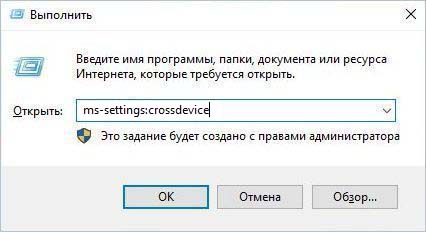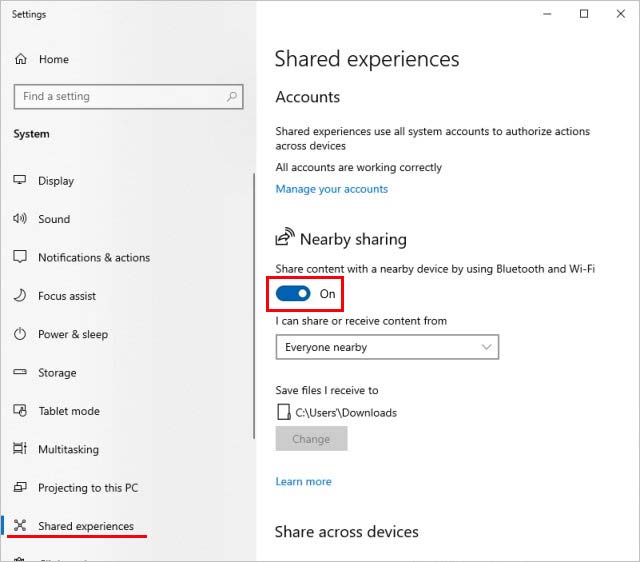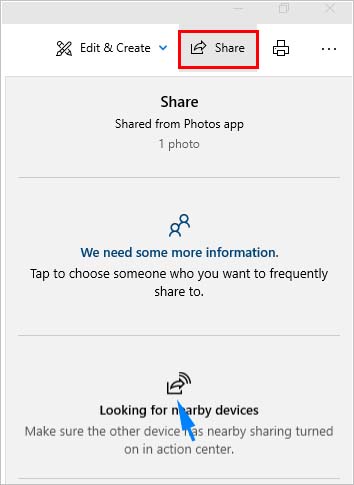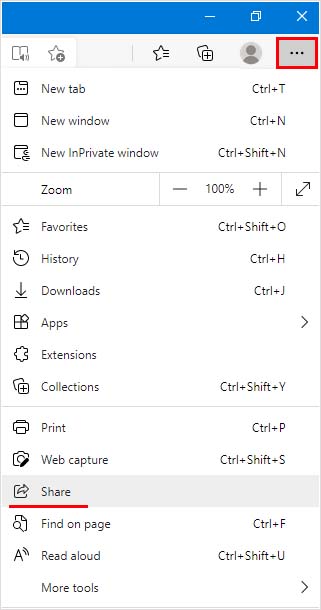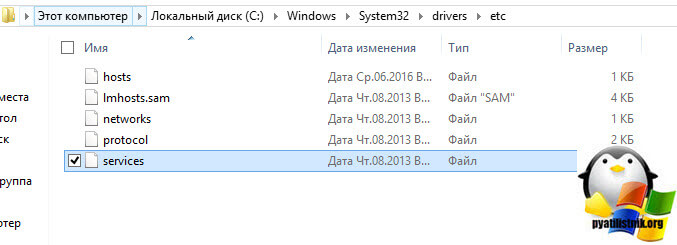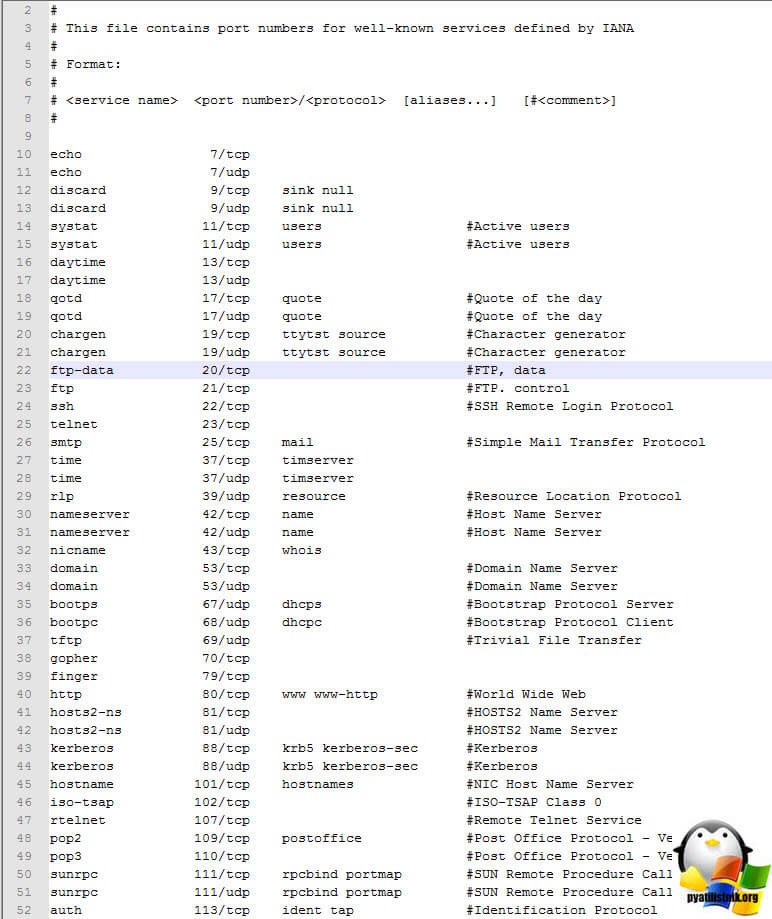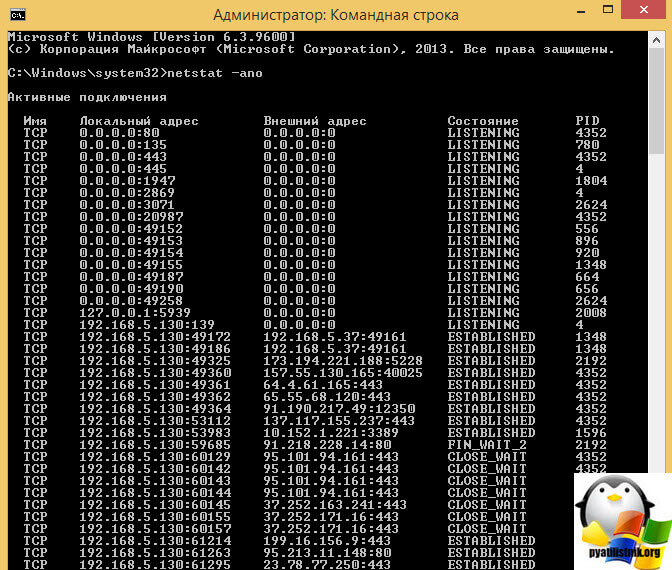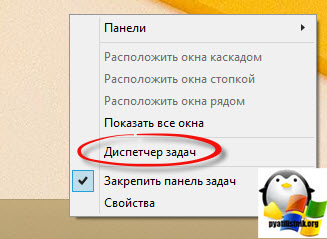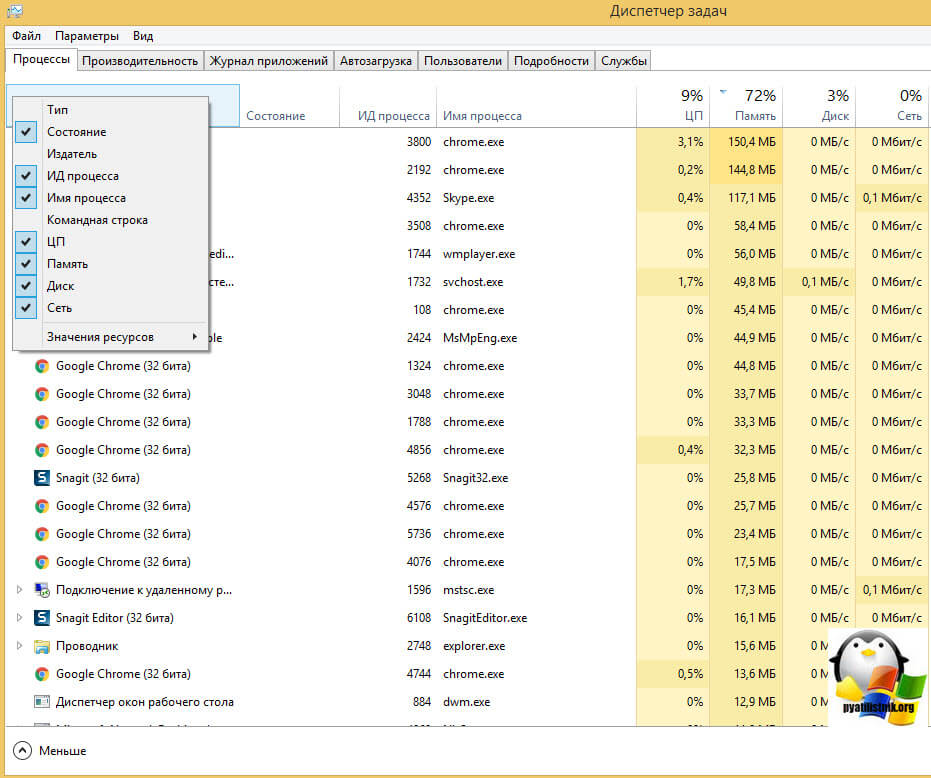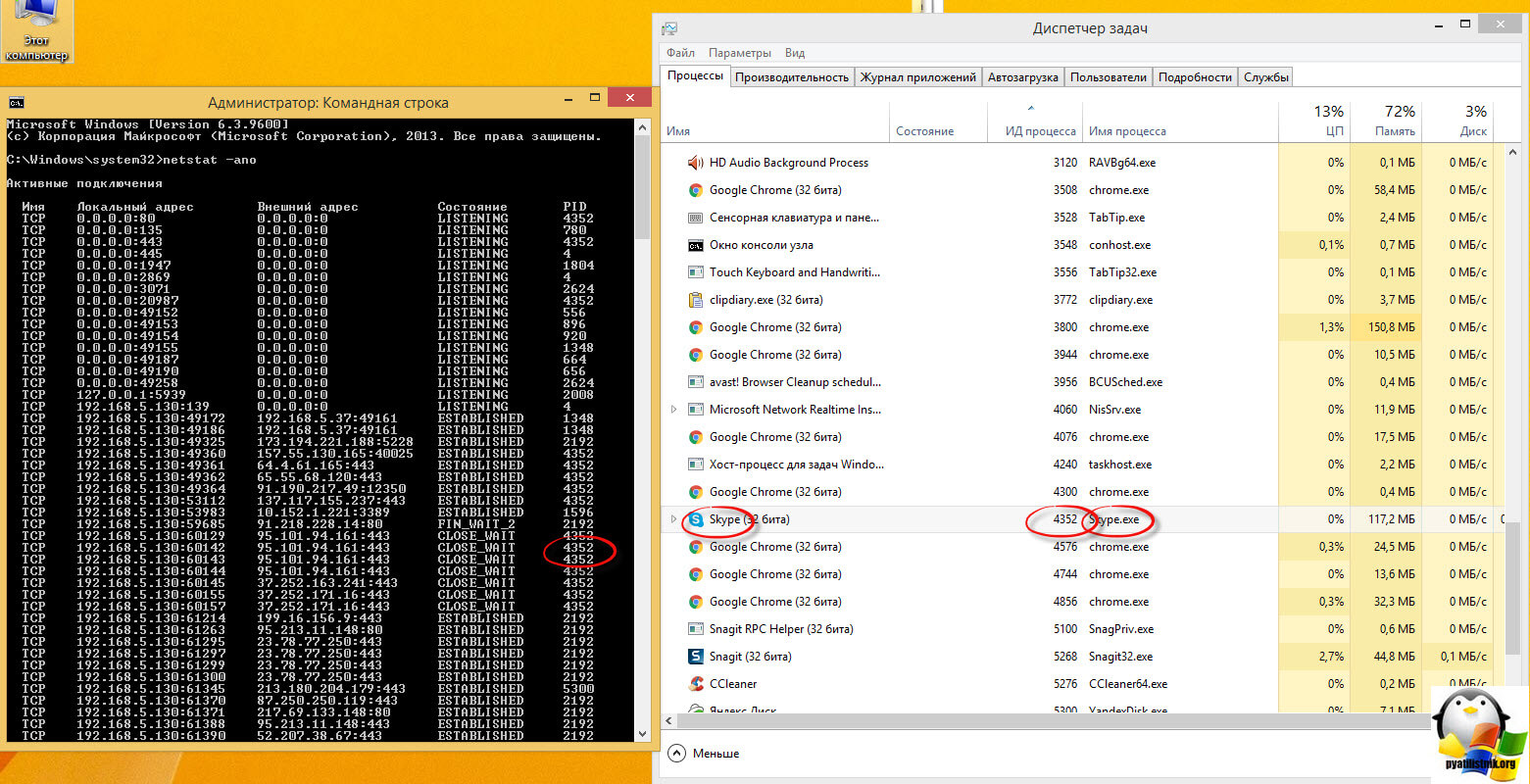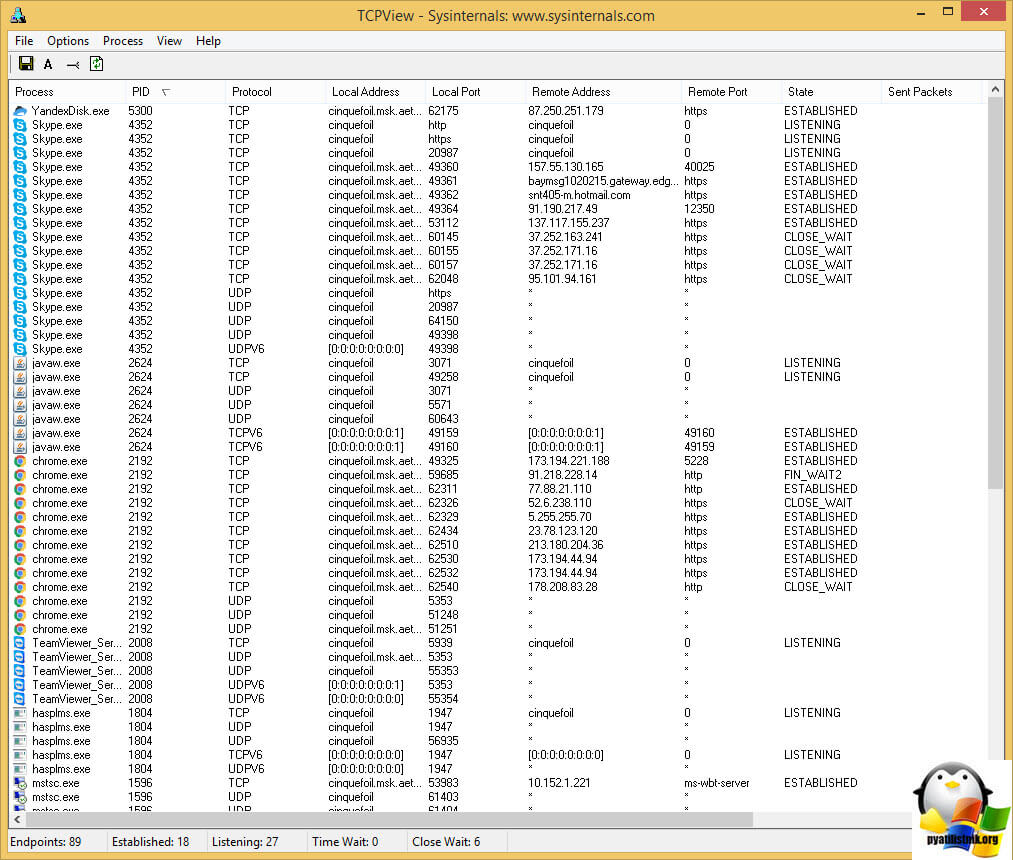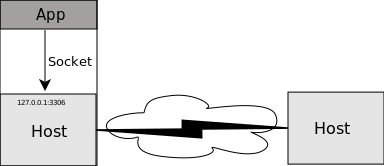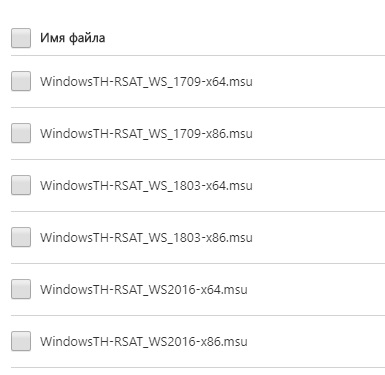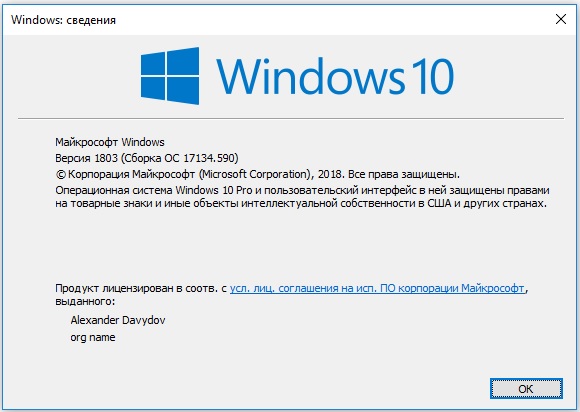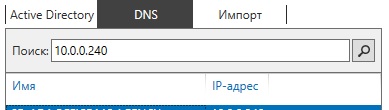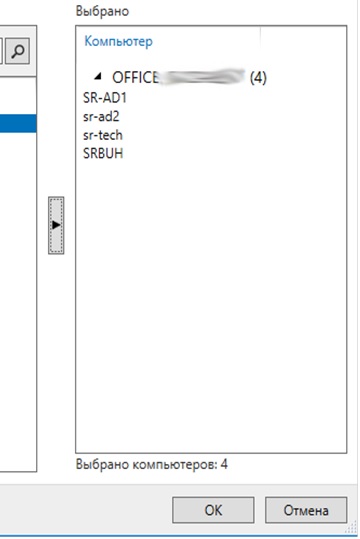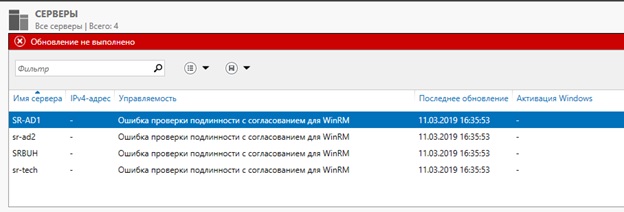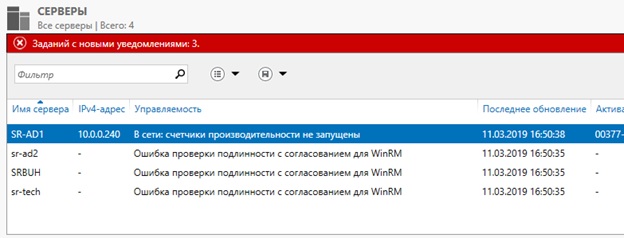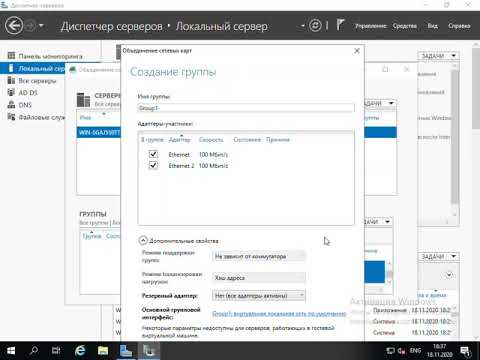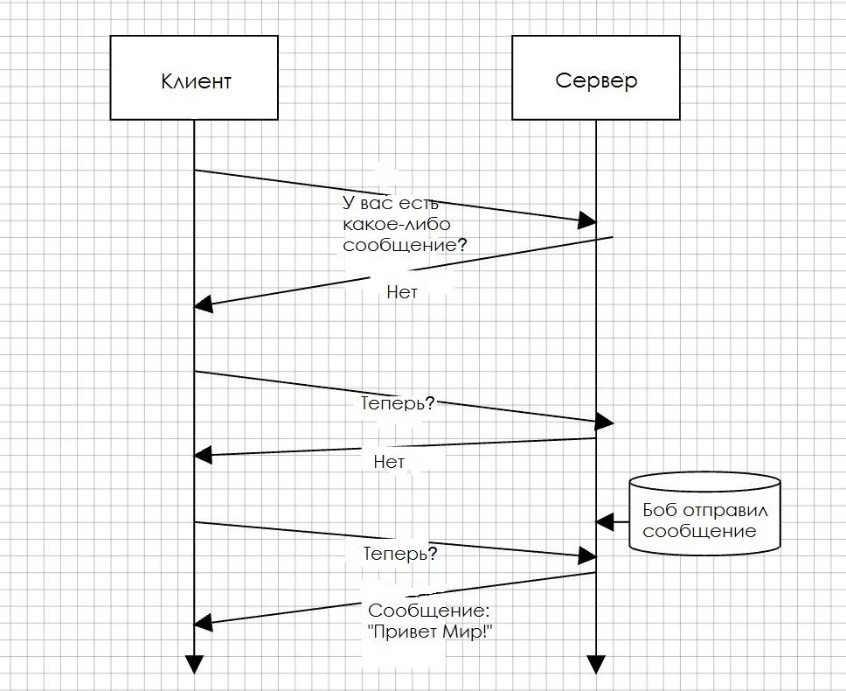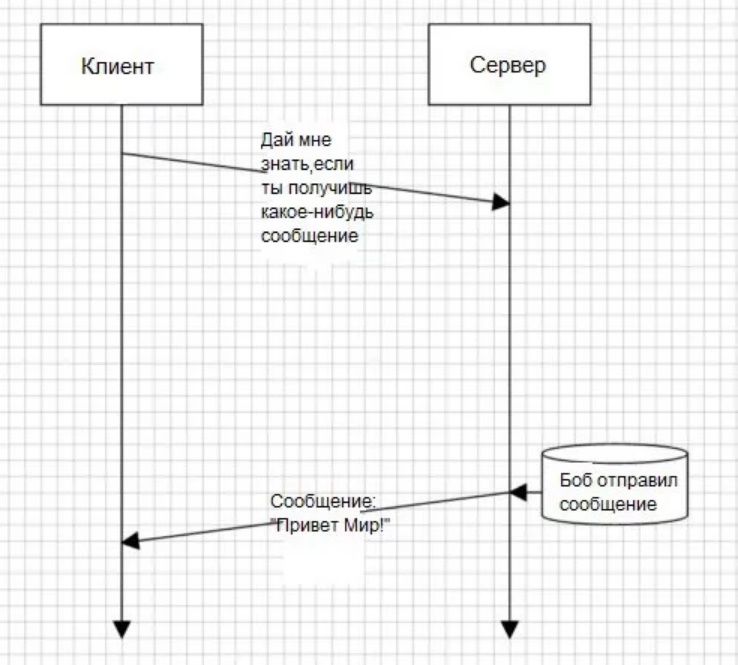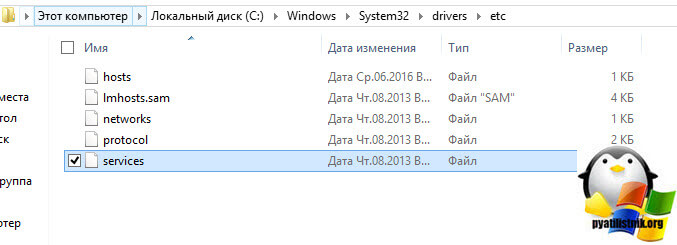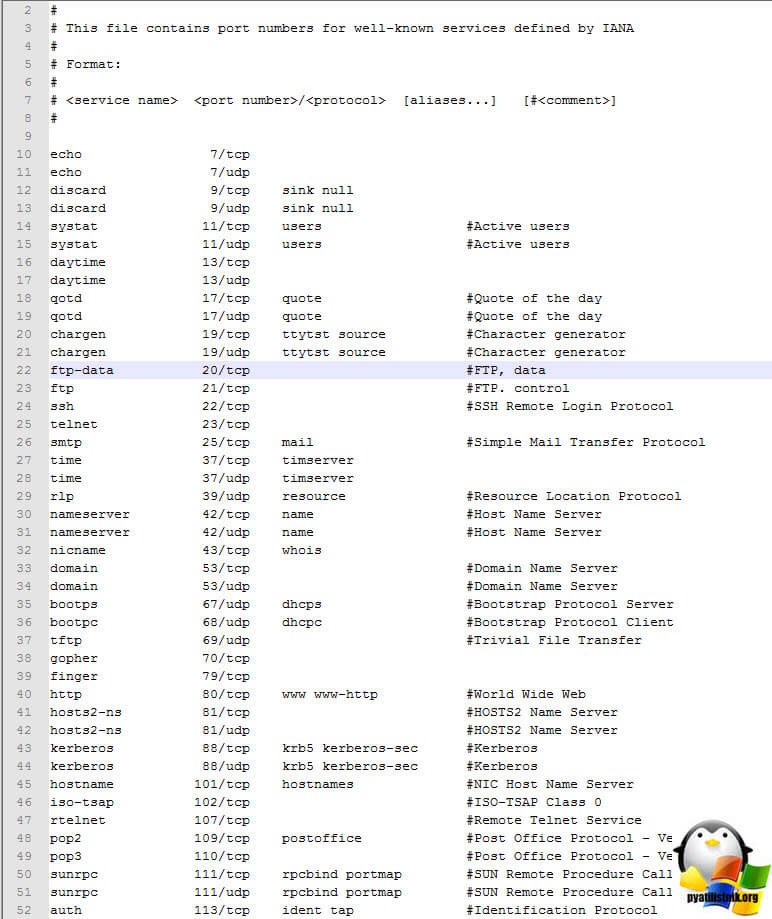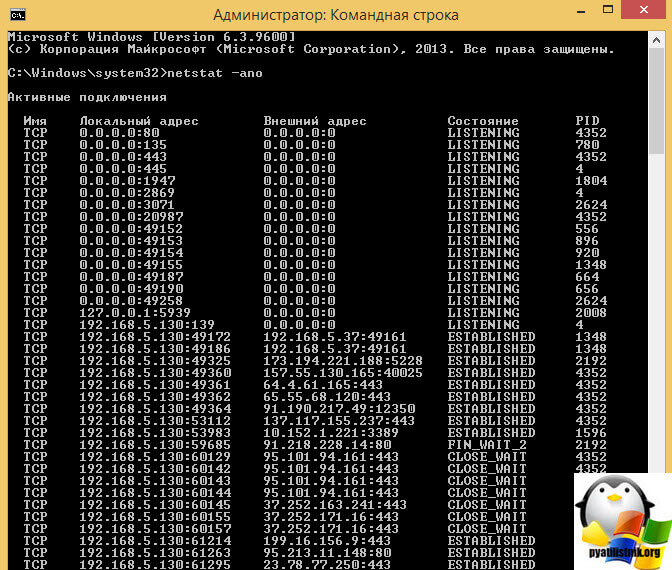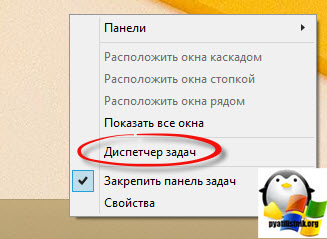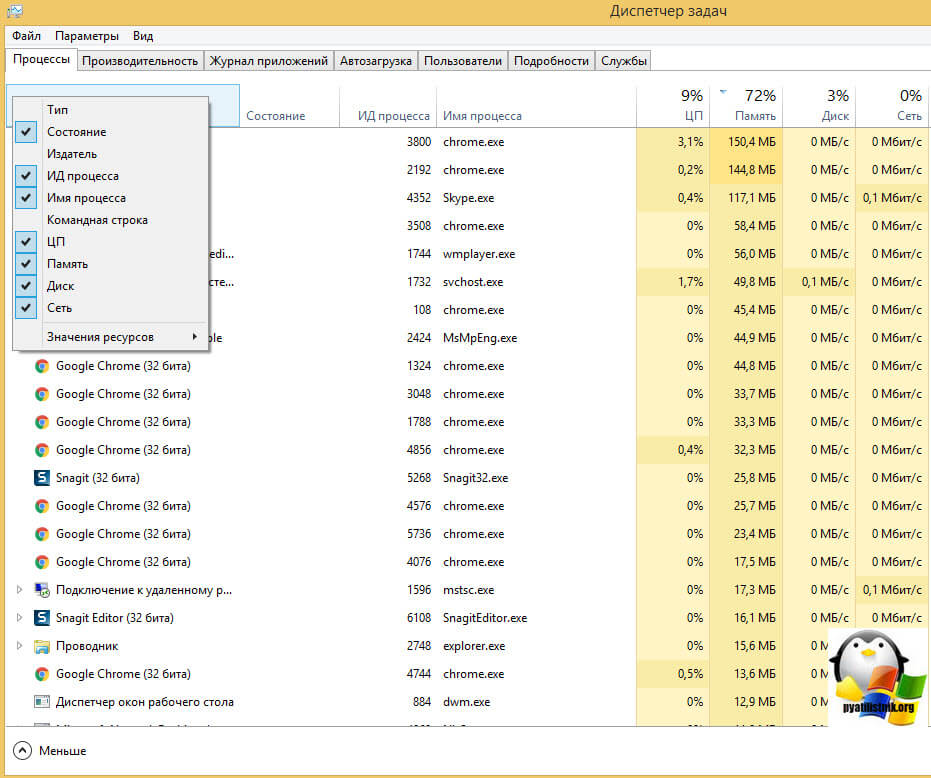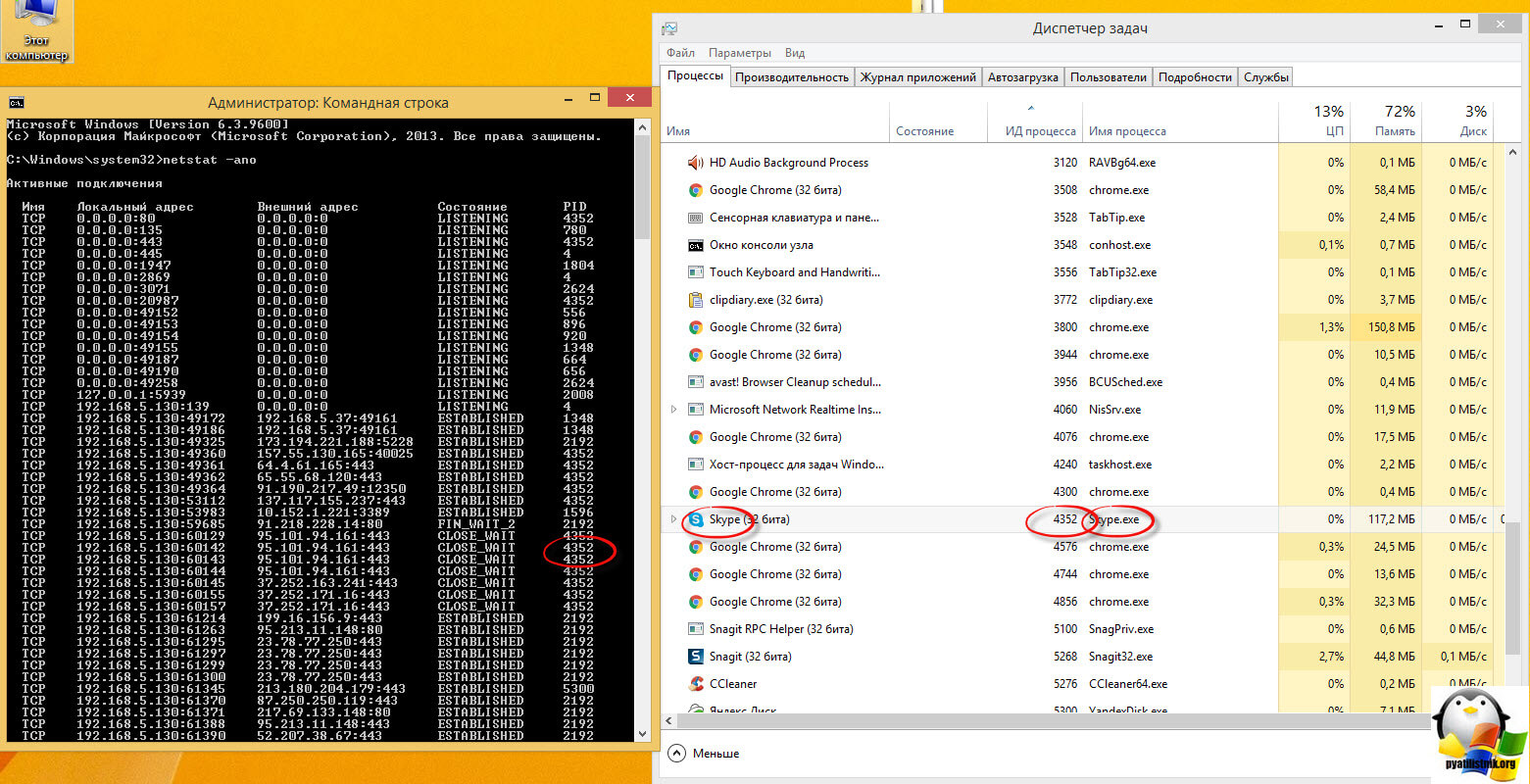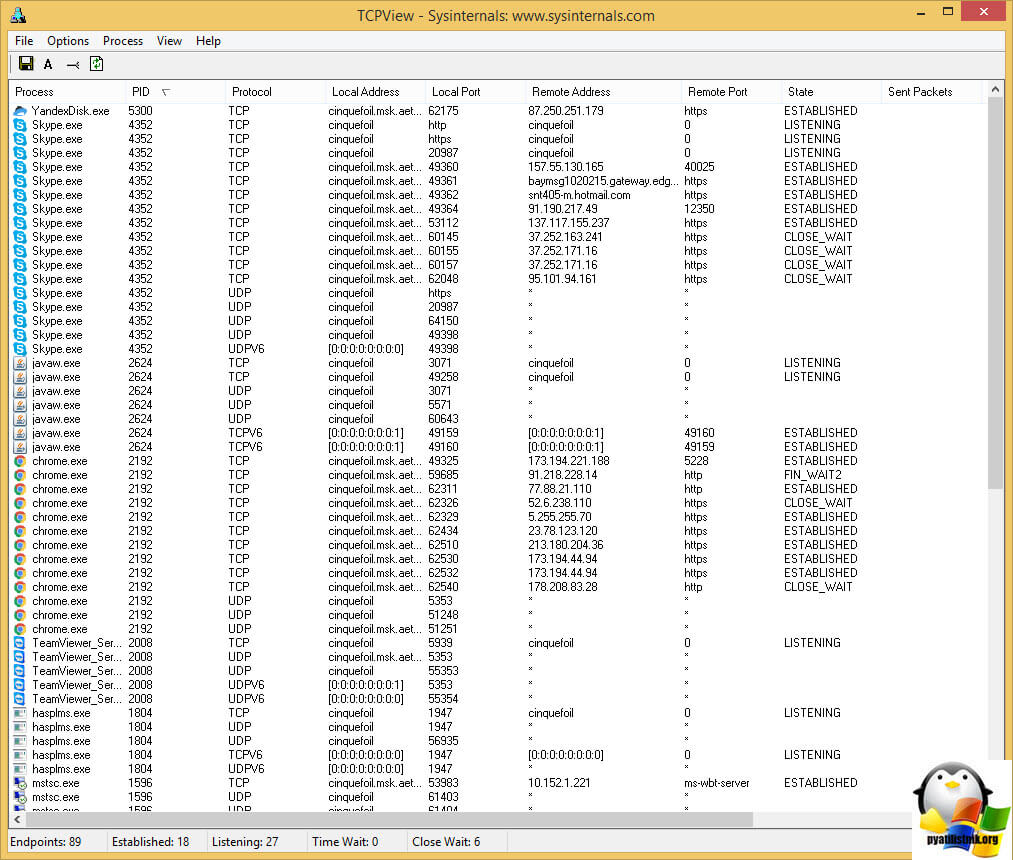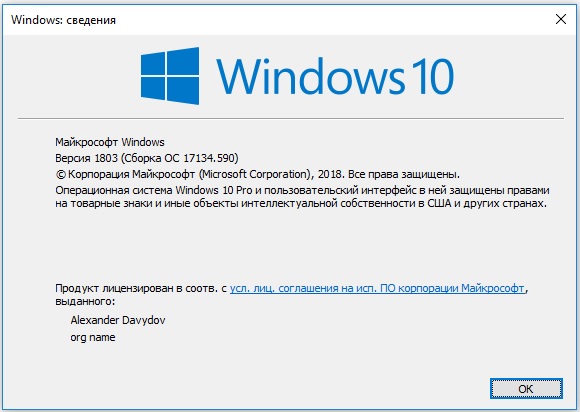Microsoft добавила функцию Nearby Sharing в Windows 10, которая позволяет обмениваться файлами между устройствами, находящимися поблизости. Передача происходит по беспроводной сети Wi-Fi или Bluetooth, что облегчает обмен данными во время путешествий.
Содержание
- 1 Требования к использованию функции Nearby Sharing
- 2 Включение функции Nearby Sharing
- 3 Общий доступ к файлу через Проводник
- 4 Общий доступ к изображению из приложения «Фотографии»
- 5 Общий доступ к странице из Microsoft Edge
- 6 Советы и рекомендации
Чтобы воспользоваться функцией, требуется выполнения следующих условий:
- На устройствах должна быть установлена версия Windows 10 1803 и выше.
- Активировано свойство Bluetooth с низким энергопотреблением. Чтобы включить эту функцию, откройте Диспетчер устройств командой devmgmt.msc из окна Win + R. Разверните вкладку Bluetooth, щелкните правой кнопкой мыши на адаптере и выберите Свойства. На вкладке Сведения щелкните на выпадающий список «Свойств» и выберите «Bluetooth radio supports Low Energy Central Role». Убедитесь, что установлено значение «true». Это означает, что поддерживается Bluetooth с низким энергопотреблением.
Включение функции Nearby Sharing
Откройте диалоговое окно Win + R, введите команду ms-settings:crossdevice и нажмите на Enter.
Откроется окно Параметры – Система — Shared experiences. В правой части окна включите опцию Nearby Sharing.
Общий доступ к файлу через Проводник
Теперь узнаем, как поделится файлами, например, документами, изображениями и прочими.
Откройте Проводник Windows совместным нажатием на клавиши Win + E. Перейдите в папку с файлом, который хотите передать. Выберите пункт Поделиться в верхнем меню. Выберите файлы для отправки и нажмите на опцию Поделиться.
Во всплывающем окне выберите имя устройства, на которое хотите отправить файлы. На этом устройстве появится уведомление о получении файлов. Щелкните по нему, чтобы получить доступ к данным.
Общий доступ к изображению из приложения «Фотографии»
Откройте изображение, которое хотите передать в приложение «Фотографии».
Нажмите на кнопку Поделиться в правом верхнем углу окна. Затем выберите устройство, на которое хотите передать файл.
На устройстве, получающем изображение, появится уведомление. Щелкните на него, чтобы получить доступ к изображениям.
Общий доступ к странице из Microsoft Edge
Можно поделиться определенной страницей с устройствами Neary. В браузере перейдите на страницу для передачи ее на другое устройство. Нажмите на значок с тремя точками в правом верхнем углу браузера и выберите пункт Поделиться.
Во всплывающем окне укажите устройство, на которое хотите отправить страницу.
На принимающем устройстве при получении страницы отобразится уведомление. Нажмите на него, чтобы получить доступ к странице.
Советы и рекомендации
- Если устройство обнаружено, но файлы не отправляются, попробуйте сократить расстояние и повторите попытку.
- Если не отображается уведомление на принимающем устройстве, нажмите Win + A, чтобы открыть Центр действий и проверить область уведомлений.
Содержание
- Nearby server socket windows 10 что это
- Понятие windows sockets приложения
- Список сокетов приложений в Windows
- Как посмотреть сокеты приложений у вас на компьютере
- Как изменить время жизни сокета
- Как узнать PID приложения
- Nearby server socket windows 10 что это
- Сетевые сокеты и клиент серверная модель
- Вызовы в Socket API
- Настраиваем «Диспетчер серверов» Windows 10 для управления серверами неродного домена
- Установка
- Добавление серверов в «Диспетчер серверов»
- Настройка доступа к серверам
- Определяем пользователя
- Добавляем серверы в список доверенных хостов
- Android: Сетевые коммуникации с помощью Nearby (PlayServices API)
- ГЛАВА 12
- Сокеты Windows
- Инициализация Winsock
- Создание сокета
- Серверные функции сокета
- Связывание сокета
- Перевод связанного сокета в состояние прослушивания
- Прием клиентских запросов соединения
- Отключение и закрытие сокетов
- Пример: подготовка и получение клиентских запросов соединения
- Видео
Nearby server socket windows 10 что это
Добрый день, уважаемые посетители и читатели блога, недавно я на одном из форумов наткнулся на дискуссию, на тему того, что такое сокеты windows и как их посмотреть и подумал, что это неплохая тема для статьи. Подумал и написал :)). Думаю эта заметка будет полезна начинающим системным администраторам, в понимании того, как на транспортном уровне модели OSI найти проблему или проверить доступность приложения по номеру порта, хочу отметить, что эти знания фундаментальные, и их понимание заложит в вас отличную базу, для дальнейшей работы, на любом предприятии.
Понятие windows sockets приложения
Номер сокета Windows, это номер ячейки оперативной памяти к которому привязано приложение. Приложение привязавшись к некой области оперативной памяти начинает туда писать данные и сокет из этой области памяти начинает мелкими пакетами по 65 кбайт, начинает передавать в сеть на другое устройство. На другой стороне эти кусочки, так же помещаются в ОЗУ, желательно в той же последовательности, и сокет с той стороны начинает их разбирать, и представлять пользователю из какого то приложения.
Список сокетов приложений в Windows
У меня стоит операционная систем Windows 8.1, показывать я буду все на ней, в прошлый раз мы кстати в ней лечили баг, что был не найден run vbs. Для того, чтобы посмотреть какие сокеты соответствуют каким приложениям и каким TCP/UDP портам, вы должны перейти в директорию
и отыскать там файл services, он будет без расширения, но его можно открыть правой кнопкой мыши через обычный блокнот, у меня это будет notepad++.
Открыв данный файл вы увидите название службы (приложения) номер сокета (TCP/UDP) и описание. Для примера видно, что сервер ftp работает по портам 20 и 21. По сути тут системе и задаются стандарты по которым должны работать службы.
Как посмотреть сокеты приложений у вас на компьютере
Тут два метода которыми я пользуюсь. Представим себе ситуацию, что вы установили некое приложение, все работает пытаетесь на него попасть с другого компьютера по сети, но не можете. Отключаете брандмауэр на том компьютере, и все начинает работать, вывод блокируется какой то порт этого приложения. Его вычислить поможет нам две утилиты, первая из командной строки, а вторая имеет удобный графический интерфейс.
Более подробно про утилиту netstat и ее использование читайте по ссылке. В итоге вы получите сводную таблицу, в которой будет вот, что интересно:
Как видите в примере у меня много сессий по 443 и 80 порту по сути это браузер Google Chrome.
Приложение заняв сокет, уже не позволит на нем же открыться другому приложению, Сокет живет минут 10.
Как изменить время жизни сокета
Для того, чтобы в операционной системе Windows изменить TTL или как его еще называют время жизни сокета, вам необходимо воспользоваться реестром. Открываете редактор реестра Windows 8.1. Переходите в раздел
Как узнать PID приложения
Для того, чтобы узнать PID приложения в Windows, вам нужно в области пуск кликнуть правой кнопкой мыши и из контекстного меню выбрать Диспетчер задач
Теперь давайте смотреть, в правой части я вижу приложение skype и оно имеет PID 4352, смотрим в левой части экрана и видим порты и Ip адрес, которые слушает данной приложение.
Ну и еще есть утилита TCPView, про нее я уже отдельно писал. Утилита бесплатная и имеет графический интерфейс, запустив ее вы сразу видите кому какой PID принадлежит. Так же видно все сокеты и их состояния.
Думаю, у вас теперь не должно быть вопроса, что такое сокеты windows и как их посмотреть, всем спасибо за прочтение.
Источник
Nearby server socket windows 10 что это
Сетевые сокеты — способ взаимодействия любого приложения с системой на которой оно работает. Сокет — это интерфейс, который по сути представляет собой совокупность адреса в сети и используемого порта. Также часто термин употребляется применительно к Socket API, о котором рассказывается во второй части статьи.
Клиентское приложение всегда работает на локальной машине, подключенной к сети
Интерфейс между приложением и хост-машиной (Network-Application Interface) определяет как приложение может использовать сеть.
Сетевые сокеты и клиент серверная модель
Приложение клиента (посылает например URL в случае с вебом или запрос к MySQL) на определенный сетевой адрес и порт. В примере это localhost и порт 3306 — сервер в свою отвечает приложению. К приложению при этом могут обращаться множество клиентов, запросы и использованием сокета приходят на один и тот же адрес и обрабатываются одним пакетом. Таким образом работает клиент-серверая модель взаимодействия.
Чтобы написать приложение, которое могло бы обслуживать множество клиентов (последовательно и параллельно) нужно сокет API
Socket API — интерфейс используемый всеми интернет приложениями.
Socket API при соединении 2-х приложений может работать с потоками и с датаграммами :
Сетевой сокет — комбинация IP адреса и номера порта, которые представляют собой способ адресации и обеспечивают нормальное взаимодействие большого количества приложений в рамках одной системы.
Один сокет не может использовать два приложения одновременно или два экземпляра одного приложения.
Вызовы в Socket API
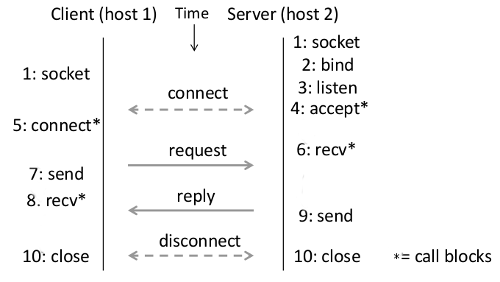
SOCKET — вызов создает структуру
BIND — связывает локальный адрес с сокетом
LISTEN — заявляет о готовности установить соединение
ACCEPT — принимает входящее соединение
CONNECT — пробует установить соединение
SEND — отправляет данные в рамках соединения
RECEIVE — принимает информацию в рамках соединения
CLOSE — прерывает соединение
Источник
Настраиваем «Диспетчер серверов» Windows 10 для управления серверами неродного домена
Не так давно Microsoft выпустила очень интересный инструмент Диспетчер серверов (Remote Server Administration Tools). Данный пакет дал возможность системным администраторам наглядно видеть состояние всех Windows серверов и запущенных на них сервисов.
В интернете существует огромное количество статей про данный инструмент и причина для появления ещё одной, очевидно должна быть не тривиальной. И такая причина есть – это возможность мониторинга и управления серверами с ноутбука или компьютера, которые не входят в один домен с администрируемыми серверами, что может быть очень актуально, например, для приходящего сисадмина.
Установка
Прежде чем переходить к основному вопросу нашей статьи кратко разберём один из вариантов установки.
Для начала нужно скачать с сайта Microsoft соответствующий вашей операционной системе установочный пакет. Для Windows 10 для этого пройдите по следующей ссылке, выберите язык, после чего вам будет доступен список доступных пакетов для выбранного вами языка:
Обратите внимание, здесь вам нужно выбрать тип операционной системы x64 или x86, а также версию установленной ОС Windows. Версию ОС Windows можно узнать, выполнив, например, команду winver в командной строке Windows:
А моём случае это версия 1803, а так как у меня установлена 64-ёх разрядная версия, я буду скачивать установочный пакет WindowsTH-RSAT_WS_1803-x64.msu.
После установки данного пакета открываем папку C:WindowsSystem32 и запускаем приложение ServerManager.exe
При необходимости вы можете создать ярлык для данного приложения на рабочем столе или закрепить его на Панели задач.
Добавление серверов в «Диспетчер серверов»
В открывшемся окне нам нужна вкладка DNS (ну или вы можете создать текстовый файл со списком IP-адресов ваших серверов и воспользоваться вкладкой Импорт). Вводим в строке поиска IP-адрес или имя нашего сервера, жмём лупу и добавляем нужный сервер в список:
После того, как все сервера добавлены в список жмём ОК:
Если серверы находятся в вашем домене и у вас есть права Администратора, то на этом настройку Диспетчера серверов можно заканчивать.
Если же серверы находятся в неродном для вашего ПК домене, придётся выполнить ещё ряд настроек.
Настройка доступа к серверам
Если после добавления серверов на странице «Все серверы» вы видите следующую картину:
То вам необходимо выполнить следующие действия:
Определяем пользователя
Для того, чтобы определить или изменить пользователя, кликаем правой кнопкой мыши на соответствующем сервере на странице «Все серверы» Диспетчера серверов и выбираем пункт меню «Управлять как…».
В открывшемся окне вводим полное имя пользователя включая домен, например admin@mytestdomen.ru и его пароль.
Добавляем серверы в список доверенных хостов
Для добавления сервера в список доверенных хостов, необходимо открыть командную строку с правами администратора, после чего выполнить в ней следующий запрос:
winrm set winrm/config/client @
Где 10.0.0.10 – IP-адрес добавляемого сервера, вместо которого можно использовать имя соответствующего сервера, например sr-ad1.mytestdomen.ru
После чего в списке серверов у вас произойдут примерно такие изменения:
Но при попытке добавить следующий сервер, вы столкнётесь с тем, что запись предыдущего сервера будет затираться и активным будет оставаться только последний. Чтобы этого избежать необходимо запустить в командной строке команду, которая добавить в список доверенных хостов все необходимые нам сервера сразу. Для это перечисляем все наши серверы через запятую, примерно так:
winrm set winrm/config/client @
Если вы всё сделали верно наслаждаемся возможностью управлять серверами со своего рабочего ноутбука.
Надеюсь, данная статья была вам полезна.
Данная статья не подлежит комментированию, поскольку её автор ещё не является полноправным участником сообщества. Вы сможете связаться с автором только после того, как он получит приглашение от кого-либо из участников сообщества. До этого момента его username будет скрыт псевдонимом.
Источник
Android: Сетевые коммуникации с помощью Nearby (PlayServices API)
Совсем недавно Google предоставила мобильным разработчикам Android новую технологию сетевого обмена данными — Nearby. Мне она стала сразу интересна, так как позволяет устанавливать локальное соединение между Android устройствами без особых заморочек! Нет нужды заставлять пользователя вводить IP адрес и порт, он просто инициирует соединение, а клиенты к нему просто подключаются. На странице описывающей технологию указаны следующие варианты использования:
— многопользовательские игры на индивидуальных экранах – игроки играют в сетевые игры каждый со своего устройства, которые объединены в сеть (классика жанра);
— многопользовательские игры на общем экране – в данном случае в качестве сервера может выступать GoogleTV, на нём будет происходить основной игровой процесс, а все подключившиеся будут использовать свой телефон/планшет в качестве игрового контроллера (как на фото!);
— и конечно для любого обмена данными между различными Android устройствами.
Уже сейчас вы можете пропробовать эту технологию в игре Beach Buggy Racing:
После того как основной материал статьи был подготовлен, мне стало интересно на сколько хорошо система контролирует очерёдность доставляемых пакетов. Специально для этих целей я подготовил маленькое приложение для пересылки фотографий в виде текста. С одного устройства на другое пересылались десятки тысяч пакетов по 2048 символов каждый. Очерёдность не была нарушена, ни одного пакета не утеряно. За контроль очерёдности доставки пришлось заплатить временем доставки, оно увеличилось.
Рассмотрим принципы работы с Nearby.
Дабы не создавать велосипед я взял оригинальный пример и рассмотрел его с переводом всех комментариев.
Прежде всего удостоверьтесь что на вашем телефоне имеется последняя версия сервисов GooglePlay — https://play.google.com/store/apps/details?id=com.google.android.gms.
Теперь перейдём к основным моментам проекта:
В проект добавлена библиотека PlayServices (в файл «build.gradle»), именно она позволяет работать с Nearby:
Работу с Nearby можно разделить на следующие этапы:
1) Создание главного объекта доступа – GoogleApiClient. Запуск клиента. Остановка клиента
2) Запуск рекламации намерения стать точкой доступа
3) Запуск поиска точек для соединения
4) Присоединение к точке
5) Обработка заявок на присоединение
6) Контроль соединения
7) Принятие и обработка сообщений от оппонента

Рассмотрим всё по порядку.
Создание главного объекта доступа – GoogleApiClient. Запуск клиента. Остановка клиента. Тут всё просто. В конструкторе активности создаём главный объект доступа к Nearby. При старте активности запускаем его, при остановке активности отключаемся от сети.
Следующий этап — Запуск рекламации намерения стать точкой доступа, метод startAdvertising:
Если пользователь будет беспрестанно «жмахать» по кнопке “Advertise”, он получит сообщение что мол всё работает нормально, расслабся 🙂 — STATUS_ALREADY_ADVERTISING
Третий этап — Запуск поиска точек для соединения:
Всё очень прозрачно и понятно. Просто запуск поиска точек доступа.
Теперь рассмотрим — Присоединение к точке обмена данными. Для этого сначала необходимо найти доступные точки доступа, а затем присоединяться к нужной. Метод onEndpointFound специально создан для того, чтобы сообщать о новой найденной точке:
В методе “connectTo” реализован диалог выбора точки к которой возможно подключиться. При выборе одного из варианта переходим к непосредственному подключению:
Если всё прошло успешно, то можно начинать обмен сообщениями.
Для обработки заявок на присоединение предназначен метод onConnectionRequest:
За контроль соединения отвечают ряд методов:
onDisconnected – обработка разрыва связи;
onConnected – обработка подключения;
onEndpointLost – обработка разрыва связи;
onConnectionSuspended – обработка прерывание соединения;
onConnectionFailed – обработка неудачного соединения.
Контроль за переподключением клиентов (например при разрыве связи при выходе пользователя из зоны действия WiFi) полностью ложится на разработчика.
Для обработки приходящих сообщений необходимо переписать метод onMessageReceived:
Отправка сообщений осуществляется с помощью двух методов:
1) Nearby.Connections.sendReliableMessage – отправка надёжных сообщений;
2) Nearby.Connections.sendUnreliableMessage – отправка ненадёжных сообщений.
При использовании первого метода, система сама контролирует правильность очерёдности доставляемых сообщений, во втором случае последовательность может нарушиться, так как контроля никакого нет. Зато второй метод быстрее, поэтому его лучше использовать когда требуется отправлять большое количество сообщений, например при отправке положения курсора на экране.
В ресурсах необходимо указать идентификатор сервиса по которому будет происходить поиск и подключения клиентов.
Для разрешения рекламации приложения в манифесте необходимо прописать следующее:
Если вы соберёте это приложение и запустите его на своих устройствах то сможете наблюдать следующее:
При первом взгляде может показаться что использование API Nearby сложно и громоздко, но это только на первый взгляд. В итоге разработчик получает готовый, надёжный, контролируемый инструмент для сетевого обмена данными. Лично мне это решение очень понравилось, не надо больше контролировать очередность прихода пакетов с данными, просить пользователей ввести ip адрес и номер сокета, производить дополнительные настройки… Красота!
Спасибо за помощь в подготовке материала inatale!
Источник
ГЛАВА 12
Сетевое программирование с помощью сокетов Windows
Именованные каналы пригодны для организации межпроцессного взаимодействия как в случае процессов, выполняющихся на одной и той же системе, так и в случае процессов, выполняющихся на компьютерах, связанных друг с другом локальной или глобальной сетью. Эти возможности были продемонстрированы на примере клиент-серверной системы, разработанной в главе 11, начиная с программы 11.2.
Однако как именованные каналы, так и почтовые ящики (в отношении которых для простоты мы будем использовать далее общий термин — «именованные каналы», если различия между ними не будут играть существенной роли) обладают тем недостатком, что они не являются промышленным стандартом. Это обстоятельство усложняет перенос программ наподобие тех, которые рассматривались в главе 11, в системы, не принадлежащие семейству Windows, хотя именованные каналы не зависят от протоколов и могут выполняться поверх многих стандартных промышленных протоколов, например TCP/IP.
Возможность взаимодействия с другими системами обеспечивается в Windows поддержкой сокетов (sockets) Windows Sockets — совместимого и почти точного аналога сокетов Berkeley Sockets, де-факто играющих роль промышленного стандарта. В этой главе использование API Windows Sockets (или «Winsock») показано на примере модифицированной клиент-серверной системы из главы 11. Результирующая система способна функционировать в глобальных сетях, использующих протокол TCP/IP, что, например, позволяет серверу принимать запросы от клиентов UNIX или каких-либо других, отличных от Windows систем.
Читатели, знакомые с интерфейсом Berkeley Sockets, при желании могут сразу же перейти непосредственно к рассмотрению примеров, в которых не только используются сокеты, но также вводятся новые возможности сервера и демонстрируются дополнительные методы работы с библиотеками, обеспечивающими безопасную многопоточную поддержку.
Привлекая средства обеспечения взаимодействия между разнородными системами, ориентированные на стандарты, интерфейс Winsock открывает перед программистами возможность доступа к высокоуровневым протоколам и приложениям, таким как ftp, http, RPC и СОМ, которые в совокупности предоставляют богатый набор высокоуровневых моделей, обеспечивающих поддержку межпроцессного сетевого взаимодействия для систем с различной архитектурой.
В данной главе указанная клиент-серверная система используется в качестве механизма демонстрации интерфейса Winsock, и в процессе того, как сервер будет модифицироваться, в него будут добавляться новые интересные возможности. В частности, нами будут впервые использованы точки входа DLL (глава 5) и внутрипроцессные серверы DLL. (Эти новые средства можно было включить уже в первоначальную версию программы в главе 11, однако это отвлекло бы ваше внимание от разработки основной архитектуры системы.) Наконец, дополнительные примеры покажут вам, как создаются безопасные реентерабельные многопоточные библиотеки.
Поскольку интерфейс Winsock должен соответствовать промышленным стандартам, принятые в нем соглашения о правилах присвоения имен и стилях программирования несколько отличаются от тех, с которыми мы сталкивались в процессе работы с описанными ранее функциями Windows. Строго говоря, Winsock API не является частью Win32/64. Кроме того, Winsock предоставляет дополнительные функции, не подчиняющиеся стандартам; эти функции используются лишь в случае крайней необходимости. Среди других преимуществ, обеспечиваемых Winsock, следует отметить улучшенную переносимость результирующих программ на другие системы.
Сокеты Windows
Winsock API разрабатывался как расширение Berkley Sockets API для среды Windows и поэтому поддерживается всеми системами Windows. К преимуществам Winsock можно отнести следующее:
• Перенос уже имеющегося кода, написанного для Berkeley Sockets API, осуществляется непосредственно.
• Системы Windows легко встраиваются в сети, использующие как версию IPv4 протокола TCP/IP, так и постепенно распространяющуюся версию IPv6. Помимо всего остального, версия IPv6 допускает использование более длинных IP-адресов, преодолевая существующий 4-байтовый адресный барьер версии IPv4.
• Сокеты могут использоваться совместно с перекрывающимся вводом/выводом Windows (глава 14), что, помимо всего прочего, обеспечивает возможность масштабирования серверов при увеличении количества активных клиентов.
• Сокеты можно рассматривать как дескрипторы (типа HANDLE) файлов при использовании функций ReadFile и WriteFile и, с некоторыми ограничениями, при использовании других функций, точно так же, как в качестве дескрипторов файлов сокеты применяются в UNIX. Эта возможность оказывается удобной в тех случаях, когда требуется использование асинхронного ввода/вывода и портов завершения ввода/вывода.
• Существуют также дополнительные, непереносимые расширения.
Инициализация Winsock
Winsock API поддерживается библиотекой DLL (WS2_32.DLL), для получения доступа к которой следует подключить к программе библиотеку WS_232.LIB. Эту DLL следует инициализировать с помощью нестандартной, специфической для Winsock функции WSAStartup, которая должна быть первой из функций Winsock, вызываемых программой. Когда необходимость в использовании функциональных возможностей Winsock отпадает, следует вызывать функцию WSACleanup. Примечание. Префикс WSA означает «Windows Sockets asynchronous …» («Асинхронный Windows Sockets …»). Средства асинхронного режима Winsock нами здесь не используются, поскольку при возникновении необходимости в выполнении асинхронных операций мы можем и будем использовать потоки.
Хотя функции WSAStartup и WSACleanup необходимо вызывать в обязательном порядке, вполне возможно, что они будут единственными нестандартными функциями, с которыми вам придется иметь дело. Распространенной практикой является применение директив препроцессора #ifdef для проверки значения символической константы _WIN32 (обычно определяется Visual C++ на стадии компиляции), в результате чего функции WSA будут вызываться только тогда, когда вы работаете в Windows). Разумеется, такой подход предполагает, что остальная часть кода не зависит от платформы.
int WSAStartup(WORD wVersionRequired, LPWSADATA ipWSAData);
wVersionRequired — указывает старший номер версии библиотеки DLL, который вам требуется и который вы можете использовать. Как правило, версии 1.1 вполне достаточно для того, чтобы обеспечить любое взаимодействие с другими системами, в котором у вас может возникнуть необходимость. Тем не менее, во всех системах Windows, включая Windows 9x, доступна версия Winsock 2.0, которая и используется в приведенных ниже примерах. Версия 1.1 считается устаревшей и постепенно выходит из употребления.
Функция возвращает ненулевое значение, если запрошенная вами версия данной DLL не поддерживается.
Младший байт параметра wVersionRequired указывает основной номер версии, а старший байт — дополнительный. Обычно используют макрос MAKEWORD; таким образом, выражение MAKEWORD (2,0) представляет версию 2.0.
ipWSAData — указатель на структуру WSADATA, которая возвращает информацию о конфигурации DLL, включая старший доступный номер версии. О том, как интерпретировать ее содержимое, вы можете прочитать в материалах оперативной справки Visual Studio.
Чтобы получить более подробную информацию об ошибках, можно воспользоваться функцией WSAGetLastError, но для этой цели подходит также функция GetLastError, а также функция ReportError, разработанная в главе 2.
По окончании работы программы, а также в тех случаях, когда необходимости в использовании сокетов больше нет, следует вызывать функцию WSACleanup, чтобы библиотека WS_32.DLL, обслуживающая сокеты, могла освободить ресурсы, распределенные для этого процесса.
Создание сокета
Инициализировав Winsock DLL, вы можете использовать стандартные (Berkeley Sockets) функции для создания сокетов и соединений, обеспечивающих взаимодействие серверов с клиентами или взаимодействие равноправных узлов сети между собой.
Используемый в Winsock тип данных SOCKET аналогичен типу данных HANDLE в Windows, и его даже можно применять совместно с функцией ReadFile и другими функциями Windows, требующими использования дескрипторов типа HANDLE. Для создания (или открытия) сокета служит функция socket.
SOCKET socket(int af, int type, int protocol);
Тип данных SOCKET фактически определяется как тип данных int, потому код UNIX остается переносимым, не требуя привлечения типов данных Windows.
af — обозначает семейство адресов, или протокол; для указания протокола IP (компонент протокола TCP/IP, отвечающий за протокол Internet) следует использовать значение PF_INET (или AF_INET, которое имеет то же самое числовое значение, но обычно используется при вызове функции bind).
type — указывает тип взаимодействия: ориентированное на установку соединения (connection-oriented communication), или потоковое (SOCK_STREAM), и дейтаграммное (datagram communication) (SOCK_DGRAM), что в определенной степени сопоставимо соответственно с именованными каналами и почтовыми ящиками.
protocol — является излишним, если параметр af установлен равным AF_INET; используйте значение 0.
В случае неудачного завершения функция socket возвращает значение INVALID_SOCKET.
Winsock можно использовать совместно с протоколами, отличными от TCP/IP, указывая различные значения параметра protocol; мы же будем использовать только протокол TCP/IP.
Как и в случае всех остальных стандартных функций, имя функции socket не должно содержать прописных букв. Это является отходом от соглашений, принятых в Windows, и продиктовано необходимостью соблюдения промышленных стандартов.
Серверные функции сокета
В нижеследующем обсуждении под сервером будет пониматься процесс, который принимает запросы на образование соединения через заданный порт. Несмотря на то что сокеты, подобно именованным каналам, могут использоваться для создания соединений между равноправными узлами сети, введение указанного различия между узлами является весьма удобным и отражает различия в способах, используемых обеими системами для соединения друг с другом.
Если не оговорено иное, типом сокетов в наших примерах всегда будет SOCK_STREAM. Сокеты типа SOCK_DGRAM рассматривается далее в этой главе.
Связывание сокета
Следующий шаг заключается в привязке сокета к его адресу и конечной точке (endpoint) (направление канала связи от приложения к службе). Вызов socket, за которым следует вызов bind, аналогичен созданию именованного канала. Однако не существует имен, используя которые можно было бы различать сокеты данного компьютера. Вместо этого в качестве конечной точки службы используется номер порта (port number). Любой заданный сервер может иметь несколько конечных точек. Прототип функции bind приводится ниже.
int bind(SOCKET s, const struct sockaddr *saddr, int namelen);
s — несвязанный сокет, возвращенный функцией socket.
saddr — заполняется перед вызовом и задает протокол и специфическую для протокола информацию, как описано ниже. Кроме всего прочего, в этой структуре содержится номер порта.
namelen — присвойте значение sizeof (sockaddr).
В случае успешного выполнения функция возвращает значение 0, иначе SOCKET_ERROR. Структура sockaddr определяется следующим образом:
typedef struct sockaddr SOCKADDR, *PSOCKADDR;
Первый член этой структуры, sa_family, обозначает протокол. Второй член, sa_data, зависит от протокола. Internet-версией структуры sa_data является структура sockaddr_in:
struct in_addr sin_addr; /* 4-байтовый IP-адрес */
typedef struct sockaddr_in SOCKADDR_IN, *PSOCKADDR IN;
Обратите внимание на использование типа данных short integer для номера порта. Кроме того, номер порта и иная информация должны храниться с соблюдением подходящего порядка следования байтов, при котором старший байт помещается в крайней позиции справа (big-endian), чтобы обеспечивалась двоичная совместимость с другими системами. В структуре sin_addr содержится подструктура s_addr, заполняемая уже знакомым нам 4-байтовым IP-адресом, например 127.0.0.1, указывающим систему, чей запрос на образование соединения должен быть принят. Обычно удовлетворяются запросы любых систем, в связи с чем следует использовать значение INADDR_ANY, хотя этот символический параметр должен быть преобразован к корректному формату, как показано в приведенном ниже фрагменте кода.
Для преобразования текстовой строки с IP-адресом к требуемому формату можно использовать функцию inet_addr, поэтому член sin_addr.s_addr переменной sockaddr_in инициализируется следующим образом:
О связанном сокете, для которого определены протокол, номер порта и IP-адрес, иногда говорят как об именованном сокете (named socket).
Перевод связанного сокета в состояние прослушивания
Функция listen делает сервер доступным для образования соединения с клиентом. Аналогичной функции для именованных каналов не существует.
int listen(SOCKET s, int nQueueSize);
Параметр nQueueSize указывает число запросов на соединение, которые вы намерены помещать в очередь сокета. В версии Winsock 2.0 значение этого параметра не имеет ограничения сверху, но в версии 1.1 оно ограничено предельным значением SOMAXCON (равным 5).
Прием клиентских запросов соединения
Наконец, сервер может ожидать соединения с клиентом, используя функцию accept, возвращающую новый подключенный сокет, который будет использоваться в операциях ввода/вывода. Заметьте, что исходный сокет, который теперь находится в состоянии прослушивания (listening state), используется исключительно в качестве параметра функции accept, а не для непосредственного участия в операциях ввода/вывода.
Функция accept блокируется до тех пор, пока от клиента не поступит запрос соединения, после чего она возвращает новый сокет ввода/вывода. Хотя рассмотрение этого и выходит за рамки данной книги, возможно создание неблокирующихся сокетов, а в сервере (программа 12.2) для приема запроса используется отдельный поток, что позволяет создавать также неблокирующиеся серверы.
SOCKET accept(SOCKET s, LPSOCKADDR lpAddr, LPINT lpAddrLen);
s — прослушивающий сокет. Чтобы перевести сокет в состояние прослушивания, необходимо предварительно вызвать функции socket, bind и listen.
lpAddr — указатель на структуру sockaddr_in, предоставляющую адрес клиентской системы.
lpAddrLen — указатель на переменную, которая будет содержать размер возвращенной структуры sockaddr_in. Перед вызовом функции accept эта переменная должна быть инициализирована значением sizeof(struct sockaddr_in).
Отключение и закрытие сокетов
Для отключения сокетов применяется функция shutdown(s, how). Аргумент how может принимать одно из двух значений: 1, указывающее на то, что соединение может быть разорвано только для посылки сообщений, и 2, соответствующее разрыву соединения как для посылки, так и для приема сообщений. Функция shutdown не освобождает ресурсы, связанные с сокетом, но гарантирует завершение посылки и приема всех данных до закрытия сокета. Тем не менее, после вызова функции shutdown приложение уже не должно использовать этот сокет.
Когда работа с сокетом закончена, его следует закрыть, вызвав функцию closesocket(SOCKET s). Сначала сервер закрывает сокет, созданный функцией accept, а не прослушивающий сокет, созданный с помощью функции socket. Сервер должен закрывать прослушивающий сокет только тогда, когда завершает работу или прекращает принимать клиентские запросы соединения. Даже если вы работаете с сокетом как с дескриптором типа HANDLE и используете функции ReadFile и WriteFile, уничтожить сокет одним только вызовом функции CloseHandle вам не удастся; для этого следует использовать функцию closesocket.
Пример: подготовка и получение клиентских запросов соединения
Ниже приводится фрагмент кода, показывающий, как создать сокет и организовать прием клиентских запросов соединения.
В этом примере используются две стандартные функции: htons («host to network short» — «ближняя связь») и htonl («host to network long» — «дальняя связь»), которые преобразуют целые числа к форме с обратным порядком байтов, требуемой протоколом IP.
Номером порта сервера может быть любое число из диапазона, допустимого для целых чисел типа short integer, но для определенных пользователем служб обычно используются числа в диапазоне 1025—5000. Порты с меньшими номерами зарезервированы для таких известных служб, как telnet или ftp, в то время как порты с большими номерами предполагаются для использования других стандартных служб.
struct sockaddr_in SrvSAddr; /* Адресная структура сервера. */
SrvSock = socket(AF_INET, SOCK_STREAM, 0);
Источник
Видео
РЕШЕНИЕ.системные прерывания, процессор 100{45a235b406a91867cb23f552a8a1e13a6fde2d0f1e0b2244a7f05b50c91d5cbd}, майнер вирус.
#1 | Python Socket | Как Работает Сеть?
Что такое веб-сокеты за 4 минуты
Что такое Windows Server и в чем отличие от Windows?
Объединение сетевых карт в Windows Server 2019 (Network Adapters Teaming in Windows Server 2019)
Web сокеты | Компьютерные сети. Продвинутые темы
Простейшая пара «Клиент-Сервер» на сокетах (Windows, C++)
Сетевой кабель не подключен. Что делать, если он подключен но не работает
Работа с локальными и доменными пользователями
Порты и перенаправлениеоткрытие портов. Инструкция и объяснения на пальцах!
Windows 10: NearbyServerSocket driver unknown?
Discus and support NearbyServerSocket driver unknown? in Windows 10 Drivers and Hardware to solve the problem; I used the main ASUS ROG STRIX Z390-E GAMING, when installing driver for windown 10, it is missing, I have found other ways to fix it but it does not…
Discussion in ‘Windows 10 Drivers and Hardware’ started by an binh group, May 19, 2020.
-
NearbyServerSocket driver unknown?
I used the main ASUS ROG STRIX Z390-E GAMING, when installing driver for windown 10, it is missing, I have found other ways to fix it but it does not work, could you please guide me to fix it?
10, it is
-
My printer driver is under unknown devices in my device manager
Hi,
Thank you for posting your query on Microsoft Community.
Please reply:
- What is the make and model of your computer?
Follow the steps below and see if it helps:
Method 1:
If your device shows up as Unknown the best way is to just right-click on it and click Update Driver Software. Check if it shows an error message or code. If it does please reply with the error message and error code.
Method 2:
- Go to the Device Manager and expand Printers & Scanners.
- Right click on Unknown Device and select Properties.
- Go to the Driver tab and click Uninstall.
- Restart your system.
Let us know what happens.
If you still face issues, you might have to check the compatibility of your printer and download the drivers from the manufacturer’s website in compatibility mode.
Hope this helps. Awaiting your response.
Regards,
-
Mouse and keyboard driver unknown after recent update
Hi,
This issue normally occurs due to outdated or incompatible keyboard and mouse drivers. We suggest you to run the
Hardware and Devices troubleshooter and check if it helps. Here are the steps:- Type troubleshooting in the Search bar, and press Enter on the keyboard.
- Click View All.
- Right-click on Hardware and Devices from the list.
- Select Run as Administrator.
- Click Next and follow the prompts to run the troubleshooter.
If issue persists, we recommend that you perform the troubleshooting steps in this
article to resolve your concern.Let us know how it goes.
-
NearbyServerSocket driver unknown?
Unknown and unasked for driver download offer
I suggest you run some scans…
See:
Remove “Windows 7 Driver Optimizer” pop-up virus (Guide)If you can’t do step 1, move on with the next steps.
Note: Step 4 (HitmanPro) shouldn’t be necessary.
NearbyServerSocket driver unknown?
-
NearbyServerSocket driver unknown? — Similar Threads — NearbyServerSocket driver unknown
-
unknown ACPI device without driver
in Windows 10 Software and Apps
unknown ACPI device without driver: i have been getting alot of BSOD’s lately, i have 1 unknown device and i can’t find the driver for it hardware ID: ACPIVEN_INOU&DEV_0000 can anyone help me?… -
unknown ACPI device without driver
in Windows 10 Drivers and Hardware
unknown ACPI device without driver: i have been getting alot of BSOD’s lately, i have 1 unknown device and i can’t find the driver for it hardware ID: ACPIVEN_INOU&DEV_0000 can anyone help me?… -
unknown driver with tap0901 hardware ids
in Windows 10 Gaming
unknown driver with tap0901 hardware ids: about an hour ago I turned on my pc and everything looked normal but a few seconds after staying on desktop I saw a BSOD with KMODE EXCEPTION NOT HANDLED error I waited for a few minutes but complete percentage on screen was not moving so I restarted my pc with the button and… -
Unknown Device and Driver
in Windows 10 Ask Insider
Unknown Device and Driver: So I Bricked My Phone And Now its a «UNKNOWN DEVICE» so I installed The «MediaTek Drivers» and Tried to Use Them as My phones Driver…. But The MediaTek Drivers Didn’t show In The Drivers List I tried To select Them manually but It said That The driver is not 64x Even though… -
Unknown device drivers not installing manually
in Windows 10 Drivers and Hardware
Unknown device drivers not installing manually: Up until my update this morning I have had a wireless adapter for my Xbox 360 controller. I have been manually assigning it driver updates but this time, I try to update it and nothing happens.I go to manage devices
Other devices
Unknown deviceBrowse my computer
Pick…
-
Unknown device stays unknown after downloading drivers.
in Windows 10 Ask Insider
Unknown device stays unknown after downloading drivers.: Just had to reset my computer. An old Xbox 360 wireless receiver I’ve been using for ages always needed to get drivers installed when plugged in to a new PC. Usually i click update drivers select manually and browse the list of drivers til i get to the correct section. Xbox… -
Driver/Unknown Issue
in Windows 10 Ask Insider
Driver/Unknown Issue: Hey guys I have a PC I built a long time ago. I am recently having this problem, when I download something large (like a game) the computer makes the disconnect sound and the USB WiFi and Mouse stops working until I restart the computer and it happens everytime.I already…
-
«Unknown device» remains unknown after installing the correct drivers
in Windows 10 Drivers and Hardware
«Unknown device» remains unknown after installing the correct drivers: I’ve got an Xbox 360 wireless controller receiver. It stopped working with what seems to be driver issues. When it’s first plugged in, device manager sees it as an «Unknown Device» with status:The drivers for this device are not installed. Code 28
There are no compatible…
-
Unknown Drivers
in Windows 10 Drivers and Hardware
Unknown Drivers: I have 4 game support drivers that came up that need to be updated. I have never seen game support drivers in all the time I have used Windows since Windows 95. Are these legitimate drivers?…
Users found this page by searching for:
-
NearbyServerSocket
,
-
nearbyserversocket driver

Android: Сетевые коммуникации с помощью Nearby (PlayServices API)
Совсем недавно Google предоставила мобильным разработчикам Android новую технологию сетевого обмена данными — Nearby. Мне она стала сразу интересна, так как позволяет устанавливать локальное соединение между Android устройствами без особых заморочек! Нет нужды заставлять пользователя вводить IP адрес и порт, он просто инициирует соединение, а клиенты к нему просто подключаются. На странице описывающей технологию указаны следующие варианты использования:
— многопользовательские игры на индивидуальных экранах – игроки играют в сетевые игры каждый со своего устройства, которые объединены в сеть (классика жанра);
— многопользовательские игры на общем экране – в данном случае в качестве сервера может выступать GoogleTV, на нём будет происходить основной игровой процесс, а все подключившиеся будут использовать свой телефон/планшет в качестве игрового контроллера (как на фото!);
— и конечно для любого обмена данными между различными Android устройствами.
Уже сейчас вы можете пропробовать эту технологию в игре Beach Buggy Racing:
После того как основной материал статьи был подготовлен, мне стало интересно на сколько хорошо система контролирует очерёдность доставляемых пакетов. Специально для этих целей я подготовил маленькое приложение для пересылки фотографий в виде текста. С одного устройства на другое пересылались десятки тысяч пакетов по 2048 символов каждый. Очерёдность не была нарушена, ни одного пакета не утеряно. За контроль очерёдности доставки пришлось заплатить временем доставки, оно увеличилось.
Рассмотрим принципы работы с Nearby.
Дабы не создавать велосипед я взял оригинальный пример и рассмотрел его с переводом всех комментариев.
Прежде всего удостоверьтесь что на вашем телефоне имеется последняя версия сервисов GooglePlay — https://play.google.com/store/apps/details?id=com.google.android.gms.
Теперь перейдём к основным моментам проекта:
В проект добавлена библиотека PlayServices (в файл «build.gradle»), именно она позволяет работать с Nearby:
Работу с Nearby можно разделить на следующие этапы:
1) Создание главного объекта доступа – GoogleApiClient. Запуск клиента. Остановка клиента
2) Запуск рекламации намерения стать точкой доступа
3) Запуск поиска точек для соединения
4) Присоединение к точке
5) Обработка заявок на присоединение
6) Контроль соединения
7) Принятие и обработка сообщений от оппонента

Рассмотрим всё по порядку.
Создание главного объекта доступа – GoogleApiClient. Запуск клиента. Остановка клиента. Тут всё просто. В конструкторе активности создаём главный объект доступа к Nearby. При старте активности запускаем его, при остановке активности отключаемся от сети.
Следующий этап — Запуск рекламации намерения стать точкой доступа, метод startAdvertising:
Если пользователь будет беспрестанно «жмахать» по кнопке “Advertise”, он получит сообщение что мол всё работает нормально, расслабся 🙂 — STATUS_ALREADY_ADVERTISING
Третий этап — Запуск поиска точек для соединения:
Всё очень прозрачно и понятно. Просто запуск поиска точек доступа.
Теперь рассмотрим — Присоединение к точке обмена данными. Для этого сначала необходимо найти доступные точки доступа, а затем присоединяться к нужной. Метод onEndpointFound специально создан для того, чтобы сообщать о новой найденной точке:
В методе “connectTo” реализован диалог выбора точки к которой возможно подключиться. При выборе одного из варианта переходим к непосредственному подключению:
Если всё прошло успешно, то можно начинать обмен сообщениями.
Для обработки заявок на присоединение предназначен метод onConnectionRequest:
За контроль соединения отвечают ряд методов:
onDisconnected – обработка разрыва связи;
onConnected – обработка подключения;
onEndpointLost – обработка разрыва связи;
onConnectionSuspended – обработка прерывание соединения;
onConnectionFailed – обработка неудачного соединения.
Контроль за переподключением клиентов (например при разрыве связи при выходе пользователя из зоны действия WiFi) полностью ложится на разработчика.
Для обработки приходящих сообщений необходимо переписать метод onMessageReceived:
Отправка сообщений осуществляется с помощью двух методов:
1) Nearby.Connections.sendReliableMessage – отправка надёжных сообщений;
2) Nearby.Connections.sendUnreliableMessage – отправка ненадёжных сообщений.
При использовании первого метода, система сама контролирует правильность очерёдности доставляемых сообщений, во втором случае последовательность может нарушиться, так как контроля никакого нет. Зато второй метод быстрее, поэтому его лучше использовать когда требуется отправлять большое количество сообщений, например при отправке положения курсора на экране.
В ресурсах необходимо указать идентификатор сервиса по которому будет происходить поиск и подключения клиентов.
Для разрешения рекламации приложения в манифесте необходимо прописать следующее:
Если вы соберёте это приложение и запустите его на своих устройствах то сможете наблюдать следующее:
При первом взгляде может показаться что использование API Nearby сложно и громоздко, но это только на первый взгляд. В итоге разработчик получает готовый, надёжный, контролируемый инструмент для сетевого обмена данными. Лично мне это решение очень понравилось, не надо больше контролировать очередность прихода пакетов с данными, просить пользователей ввести ip адрес и номер сокета, производить дополнительные настройки… Красота!
Как включить функцию Nearby Sharing в Windows 10?
Microsoft добавила функцию Nearby Sharing в Windows 10, которая позволяет обмениваться файлами между устройствами, находящимися поблизости. Передача происходит по беспроводной сети Wi-Fi или Bluetooth, что облегчает обмен данными во время путешествий.
Требования к использованию функции Nearby Sharing
Чтобы воспользоваться функцией, требуется выполнения следующих условий:
- На устройствах должна быть установлена версия Windows 10 1803 и выше.
- Активировано свойство Bluetooth с низким энергопотреблением. Чтобы включить эту функцию, откройте Диспетчер устройств командой devmgmt.msc из окна Win + R. Разверните вкладку Bluetooth, щелкните правой кнопкой мыши на адаптере и выберите Свойства. На вкладке Сведения щелкните на выпадающий список «Свойств» и выберите «Bluetooth radio supports Low Energy Central Role». Убедитесь, что установлено значение «true». Это означает, что поддерживается Bluetooth с низким энергопотреблением.
Включение функции Nearby Sharing
Откройте диалоговое окно Win + R, введите команду ms-settings:crossdevice и нажмите на Enter.
Откроется окно Параметры – Система — Shared experiences. В правой части окна включите опцию Nearby Sharing.
Общий доступ к файлу через Проводник
Теперь узнаем, как поделится файлами, например, документами, изображениями и прочими.
Откройте Проводник Windows совместным нажатием на клавиши Win + E. Перейдите в папку с файлом, который хотите передать. Выберите пункт Поделиться в верхнем меню. Выберите файлы для отправки и нажмите на опцию Поделиться.
Во всплывающем окне выберите имя устройства, на которое хотите отправить файлы. На этом устройстве появится уведомление о получении файлов. Щелкните по нему, чтобы получить доступ к данным.
Общий доступ к изображению из приложения «Фотографии»
Откройте изображение, которое хотите передать в приложение «Фотографии».
Нажмите на кнопку Поделиться в правом верхнем углу окна. Затем выберите устройство, на которое хотите передать файл.
На устройстве, получающем изображение, появится уведомление. Щелкните на него, чтобы получить доступ к изображениям.
Общий доступ к странице из Microsoft Edge
Можно поделиться определенной страницей с устройствами Neary. В браузере перейдите на страницу для передачи ее на другое устройство. Нажмите на значок с тремя точками в правом верхнем углу браузера и выберите пункт Поделиться.
Во всплывающем окне укажите устройство, на которое хотите отправить страницу.
На принимающем устройстве при получении страницы отобразится уведомление. Нажмите на него, чтобы получить доступ к странице.
Программирование сокетов. Сеть и сокет
Web Sockets (веб-сокеты) — это технология, позволяющая создавать интерактивное соединение для обмена сообщения в онлайн-режиме. Соединение создаётся в сети между сервером и клиентом (браузером). В отличие от протокола HTTP, веб-сокеты позволяют работать с 2-направленным потоком данных, поэтому можно с уверенностью сказать, что технология является уникальной. Для наилучшего понимания давайте разберём особенности работы сокетов и посмотрим, а чем они конкретно отличаются от HTTP.
Как функционирует HTTP?
Про протокол HTTP (HTTPS) знает каждый, так как мы постоянно встречаемся с ним в своих браузерах. Как правило, браузер постоянно запрашивает у сервера, есть ли для него сообщения, а потом получает их. Здесь возможны различные типы запросов (POST, GET, PUT), причём каждый из них имеет своё назначение. Особенности работы хорошо видны на картинке:
А что сокеты?
Сокет для ответа не нуждается в ваших повторяющихся запросах. Сокет в сети работает таким образом, что достаточно лишь один раз выполнить запрос, а потом ждать отклика. И вы можете спокойно «слушать» сервер, который отправит сообщения по мере готовности.
Когда используют веб-сокет?
Сокет применяется в том случае, если вы, к примеру, разрабатываете: — чат- и IoT-приложения; — программы, работающие в режиме реального времени; — многопользовательские игры.
Когда нежелательно применять сокет?
Особых противопоказаний в отношении сокета и сокетов нет. Один из недостатков — несовместимость с некоторыми видами браузеров, но этот минус уже практически изжил себя, так как сегодня около 95 % браузеров поддерживают сокеты.
Тем не менее иногда сокет вам всё же не нужен, и зависит это от того, с каким типом приложения вы будете работать. Например, вы создаёте простую CMS и вам совершенно нет нужды обеспечивать функциональность в режиме реального времени.
Не стоит применять сокет и в REST API, так как будет вполне достаточно стандартных HTTP-запросов (GET, DELETE, POST и PUT). В целом специалисты не рекомендует использовать сокет, если это не риалтайм-приложение, но вопрос о недостатках сокетов требует более детального рассмотрения в рамках отдельной статьи.
От теории к практике
Давайте напишем сокет самостоятельно. Для создания клиента будем использовать язык программирования JavaScript, а для создания сервера — Node.js.
Собственно говоря, мы подобрали максимально простые примеры, которые в первую очередь нужны для того, чтобы разобраться в сути такой технологии, как сокет.
Cоздание клиента
Cоздание сервера
И что в итоге?
Что же, давайте продемонстрируем работу созданных нами сокетов:
Есть ли эквивалент сокету в HTTP?
В принципе, есть. Смотрите, HTTP должен проверять канал в сети на наличие новых сообщений. Следовательно, мы можем задействовать dirty check, то есть «грязную проверку». При этом подходе клиент с заданной периодичностью (например, каждые 100 мс) будет проверять, есть ли новые сообщения на сервере. Не вникая в XMLHttpRequest, можно применять библиотеку Axios. Это достаточно понятный и декларативный инструмент. Итак, наш клиент:
А теперь посмотрим, что делается на сервере:
Делаем выводы
Можно с уверенностью заявить, что сокет — довольно перспективная веб-технология, поэтому уже сейчас её использует множество разработчиков. Кроме того, сокеты прекрасно подходят для взаимодействия в реальном времени, включая онлайн-игры.
Бывший редактор XDA Developers Мишаал Рахман (Mishaal Rahman) обратил внимание на существование утилиты Nearby Sharing Windows 10 / 11 в Google Play — программа примечательна тем, что напрямую совместима с протоколом Nearby Sharing в Windows. Благодаря этому она не требует установки зеркальной программы на компьютере (или дополнительного сервера) для передачи данных между устройствами, всё происходит напрямую.
Мишаал подчёркивает, что существуют и другие утилиты, поддерживающие протокол Nearby Sharing в Windows, но они позволяют только отправлять файлы с Android на Windows — эта же найденная программа позволяет ещё и получать на смартфоне данные, отправленные с компьютера.
На данный момент функция получения файлов с Windows только тестируется и доступна в бета-версии приложения, поскольку она работают глючно и лимитированно — поддерживается только передача с задействованием Bluetooth, то есть получится обмениваться только ссылками или небольшими файлами.
Утилита Nearby Sharing Windows 10 / 11 распространяется бесплатно в Google Play, её исходный код опубликован на GitHub.
Содержание
- Nearby server socket windows 10 что это
- Понятие windows sockets приложения
- Список сокетов приложений в Windows
- Как посмотреть сокеты приложений у вас на компьютере
- Как изменить время жизни сокета
- Как узнать PID приложения
- Начинающему сетевому программисту
- Теория сокетов за 30 секунд для «dummies»
- Этап 0: Подключение всех необходимых библиотек Win32API для работы с сокетами
- Этап 1: Инициализация сокетных интерфейсов Win32API
- Этап 2: Создание сокета и его инициализация
- Этап 3: Привязка сокета к паре IP-адрес/Порт
- Этап 4 (для сервера): «Прослушивание» привязанного порта для идентификации подключений
- Этап 4 (для Клиента). Организация подключения к серверу
- Этап 5 (только для Сервера). Подтверждение подключения
- Этап 6: Передача данных между Клиентом и Сервером
- Настраиваем «Диспетчер серверов» Windows 10 для управления серверами неродного домена
- Установка
- Добавление серверов в «Диспетчер серверов»
- Настройка доступа к серверам
- Определяем пользователя
- Добавляем серверы в список доверенных хостов
- Сокеты
- Создание базового клиента и сервера сокета TCP
- Эхо-клиент и сервер на основе сокетов TCP
- Ссылки на StreamSockets в продолжениях C++ PPL (в первую очередь применимо к C++/CX)
- Создание простейших клиента и сервера для UDP-сокетов
- Создание эхо-клиента и эко-сервера с использованием сокетов UDP
- Фоновые операции и брокер сокета
- Пакетные отправки
- Совместное использование порта для DatagramSocket
- Предоставление сертификата клиента с классом StreamSocket
- Обработка исключений
Nearby server socket windows 10 что это
Добрый день, уважаемые посетители и читатели блога, недавно я на одном из форумов наткнулся на дискуссию, на тему того, что такое сокеты windows и как их посмотреть и подумал, что это неплохая тема для статьи. Подумал и написал :)). Думаю эта заметка будет полезна начинающим системным администраторам, в понимании того, как на транспортном уровне модели OSI найти проблему или проверить доступность приложения по номеру порта, хочу отметить, что эти знания фундаментальные, и их понимание заложит в вас отличную базу, для дальнейшей работы, на любом предприятии.
Понятие windows sockets приложения
Номер сокета Windows, это номер ячейки оперативной памяти к которому привязано приложение. Приложение привязавшись к некой области оперативной памяти начинает туда писать данные и сокет из этой области памяти начинает мелкими пакетами по 65 кбайт, начинает передавать в сеть на другое устройство. На другой стороне эти кусочки, так же помещаются в ОЗУ, желательно в той же последовательности, и сокет с той стороны начинает их разбирать, и представлять пользователю из какого то приложения.
Список сокетов приложений в Windows
У меня стоит операционная систем Windows 8.1, показывать я буду все на ней, в прошлый раз мы кстати в ней лечили баг, что был не найден run vbs. Для того, чтобы посмотреть какие сокеты соответствуют каким приложениям и каким TCP/UDP портам, вы должны перейти в директорию
и отыскать там файл services, он будет без расширения, но его можно открыть правой кнопкой мыши через обычный блокнот, у меня это будет notepad++.
Открыв данный файл вы увидите название службы (приложения) номер сокета (TCP/UDP) и описание. Для примера видно, что сервер ftp работает по портам 20 и 21. По сути тут системе и задаются стандарты по которым должны работать службы.
Как посмотреть сокеты приложений у вас на компьютере
Тут два метода которыми я пользуюсь. Представим себе ситуацию, что вы установили некое приложение, все работает пытаетесь на него попасть с другого компьютера по сети, но не можете. Отключаете брандмауэр на том компьютере, и все начинает работать, вывод блокируется какой то порт этого приложения. Его вычислить поможет нам две утилиты, первая из командной строки, а вторая имеет удобный графический интерфейс.
Более подробно про утилиту netstat и ее использование читайте по ссылке. В итоге вы получите сводную таблицу, в которой будет вот, что интересно:
Как видите в примере у меня много сессий по 443 и 80 порту по сути это браузер Google Chrome.
Приложение заняв сокет, уже не позволит на нем же открыться другому приложению, Сокет живет минут 10.
Как изменить время жизни сокета
Для того, чтобы в операционной системе Windows изменить TTL или как его еще называют время жизни сокета, вам необходимо воспользоваться реестром. Открываете редактор реестра Windows 8.1. Переходите в раздел
Как узнать PID приложения
Для того, чтобы узнать PID приложения в Windows, вам нужно в области пуск кликнуть правой кнопкой мыши и из контекстного меню выбрать Диспетчер задач
Теперь давайте смотреть, в правой части я вижу приложение skype и оно имеет PID 4352, смотрим в левой части экрана и видим порты и Ip адрес, которые слушает данной приложение.
Ну и еще есть утилита TCPView, про нее я уже отдельно писал. Утилита бесплатная и имеет графический интерфейс, запустив ее вы сразу видите кому какой PID принадлежит. Так же видно все сокеты и их состояния.
Думаю, у вас теперь не должно быть вопроса, что такое сокеты windows и как их посмотреть, всем спасибо за прочтение.
Источник
Начинающему сетевому программисту
В общем, посмотрев на всё это, я решил написать базовую статью по созданию простейшего клиент-сервер приложения на С++ под Windows с детальным описанием всех используемых функций. Это приложение будет использовать Win32API и делать незамысловатую вещь, а именно: передавать сообщения от клиента к серверу и обратно, или, иначе говоря – напишем программу по реализации чата для двух пользователей.
Сразу оговорюсь, что статья рассчитана на начинающих программистов, которые только входят в сетевое программирование под Windows. Необходимые навыки – базовое знание С++, а также теоретическая подготовка по теме сетевых сокетов и стека технологии TCP/IP.
Теория сокетов за 30 секунд для «dummies»
Начну всё-таки немного с теории в стиле «for dummies». В любой современной операционной системе, все процессы инкапсулируются, т.е. скрываются друг от друга, и не имеют доступа к ресурсам друг друга. Однако существуют специальные разрешенные способы взаимодействия процессов между собой. Все эти способы взаимодействия процессов можно разделить на 3 группы: (1) сигнальные, (2) канальные и (3) разделяемая память.
Для того, чтобы сокеты заработали под Windows, необходимо при написании программы пройти следующие Этапы:
Инициализация сокетных интерфейсов Win32API.
Инициализация сокета, т.е. создание специальной структуры данных и её инициализация вызовом функции.
«Привязка» созданного сокета к конкретной паре IP-адрес/Порт – с этого момента данный сокет (его имя) будет ассоциироваться с конкретным процессом, который «висит» по указанному адресу и порту.
Для серверной части приложения: запуск процедуры «прослушки» подключений на привязанный сокет.
Для клиентской части приложения: запуск процедуры подключения к серверному сокету (должны знать его IP-адрес/Порт).
Акцепт / Подтверждение подключения (обычно на стороне сервера).
Обмен данными между процессами через установленное сокетное соединение.
Закрытие сокетного соединения.
Итак, попытаемся реализовать последовательность Этапов, указанных выше, для организации простейшего чата между клиентом и сервером. Запускаем Visual Studio, выбираем создание консольного проекта на С++ и поехали.
Этап 0: Подключение всех необходимых библиотек Win32API для работы с сокетами
Сокеты не являются «стандартными» инструментами разработки, поэтому для их активизации необходимо подключить ряд библиотек через заголовочные файлы, а именно:
WinSock2.h – заголовочный файл, содержащий актуальные реализации функций для работы с сокетами.
WS2tcpip.h – заголовочный файл, который содержит различные программные интерфейсы, связанные с работой протокола TCP/IP (переводы различных данных в формат, понимаемый протоколом и т.д.).
Также нам потребуется прилинковать к приложению динамическую библиотеку ядра ОС: ws2_32.dll. Делаем это через директиву компилятору: #pragma comment(lib, “ws2_32.lib”)
Ну и в конце Этапа 0 подключаем стандартные заголовочные файлы iostream и stdio.h
Итого по завершению Этапа 0 в Серверной и Клиентской частях приложения имеем:
Обратите внимание: имя системной библиотеки ws2_32.lib именно такое, как это указано выше. В Сети есть различные варианты написания имени данной библиотеки, что, возможно, связано иным написанием в более ранних версиях ОС Windows. Если вы используете Windows 10, то данная библиотека называется именно ws2_32.lib и находится в стандартной папке ОС: C:/Windows/System32 (проверьте наличие библиотеки у себя, заменив расширение с “lib” на “dll”).
Этап 1: Инициализация сокетных интерфейсов Win32API
Прежде чем непосредственно создать объект сокет, необходимо «запустить» программные интерфейсы для работы с ними. Под Windows это делается в два шага следующим образом:
Нужно определить с какой версией сокетов мы работаем (какую версию понимает наша ОС) и
Запустить программный интерфейс сокетов в Win32API. Ну либо расстроить пользователя тем, что ему не удастся поработать с сокетами до обновления системных библиотек
Итого код Этапа 1 следующий:
Да, кода мало, а описания много. Так обычно и бывает, когда хочешь глубоко в чем-то разобраться. Так что на лабе будешь в первых рядах.
Этап 2: Создание сокета и его инициализация
Тип сокета: обычно задается тип транспортного протокола TCP ( SOCK_STREAM ) или UDP ( SOCK_DGRAM ). Но бывают и так называемые «сырые» сокеты, функционал которых сам программист определяет в процессе использования. Тип обозначается SOCK_RAW
Тип протокола: необязательный параметр, если тип сокета указан как TCP или UDP – можно передать значение 0. Тут более детально останавливаться не будем, т.к. в 95% случаев используются типы сокетов TCP/UDP.
При необходимости подробно почитать про функцию socket() можно здесь.
Код Этапа 2 будет выглядеть так:
Этап 3: Привязка сокета к паре IP-адрес/Порт
Сокет уже существует, но еще неполноценный, т.к. ему не назначен внешний адрес, по которому его будут находить транспортные протоколы по заданию подключающихся процессов, а также не назначен порт, по которому эти подключающиеся процессы будут идентифицировать процесс-получатель.
В ней уже более понятные пользователю поля, а именно:
Технический массив на 8 байт ( sin_zero[8] )
Соответственно, ввод данных для структуры типа sockaddr_in выглядит следующим образом:
Создание структуры типа sockaddr_in : sockaddr_in servInfo;
Заполнение полей созданной структуры servInfo
В случае ошибки функция возвращает значение меньше 0.
Соответственно, если мы хотим привязать сокет к локальному серверу, то наш код по преобразованию IPv4 адреса будет выглядеть так:
erStat = inet_pton(AF_INET, “127.0.0.1”, &ip_to_num);
Результат перевода IP-адреса содержится в структуре ip_to_num. И далее мы передаем уже в нашу переменную типа sockaddr_in значение преобразованного адреса:
Этап 4 (для сервера): «Прослушивание» привязанного порта для идентификации подключений
После вызова данной функции исполнение программы приостанавливается до тех пор, пока не будет соединения с Клиентом, либо пока не будет возвращена ошибка прослушивания порта. Код Этапа 4 для Сервера:
Этап 4 (для Клиента). Организация подключения к серверу
Функция возвращает 0 в случае успешного подключения и код ошибки в ином случае.
Этап 5 (только для Сервера). Подтверждение подключения
Всё, соединение между Клиентом и Сервером установлено! Самое время попробовать передать информацию от Клиента к Серверу и обратно. Как мы в начале и договорились, мы будет реализовывать простейший чат между ними.
Этап 6: Передача данных между Клиентом и Сервером
Рассмотрим прототипы функций recv() и send() :
Флаги в большинстве случаев игнорируются – передается значение 0.
Функции возвращают количество переданных/полученных по факту байт.
Как видно из прототипов, по своей структуре и параметрам эти функции совершенно одинаковые. Что важно знать:
и та, и другая функции не гарантируют целостности отправленной/полученной информации. Это значит, что при реализации прикладных задач по взаимодействию Клиента и Сервера с их использованием требуется принимать дополнительные меры для контроля того, что все посланные байты действительно посланы и, что еще более важно, получены в том же объеме на другой стороне
предельно внимательно надо относиться к параметру «размер буфера». Он должен в точности равняться реальному количеству передаваемых байт. Если он будет отличаться, то есть риск потери части информации или «замусориванию» отправляемой порции данных, что ведет к автоматической поломке данных в процессе отправки/приёма. И совсем замечательно будет, если размер буфера по итогу работы функции равен возвращаемому значению функции – размеру принятых/отправленных байт.
В качестве буфера рекомендую использовать не классические массивы в С-стиле, а стандартный класс С++ типа char, т.к. он показал себя как более надежный и гибкий механизм при передаче данных, в особенности при передаче текстовых строк, где важен терминальный символ и «чистота» передаваемого массива.
Процесс непрерывного перехода от send() к recv() и обратно реализуется через бесконечный цикл, из которого совершается выход по вводу особой комбинации клавиш. Пример блока кода для Серверной части:
Пришло время показать итоговый рабочий код для Сервера и Клиента. Чтобы не загромождать и так большой текст дополнительным кодом, даю ссылки на код на GitHub:
Несколько важных финальных замечаний:
В итоговом коде я не использую проверку на точное получение отосланной информации, т.к. при единичной (не циклической) отсылке небольшого пакета информации накладные расходы на проверку его получения и отправку ответа будут выше, чем выгоды от такой проверки. Иными словами – такие пакеты теряются редко, а проверять их целостность и факт доставки очень долго.
При тестировании примера также видно, что чат рабочий, но очень уж несовершенный. Наиболее проблемное место – невозможность отправить сообщение пока другая сторона не ответила на твоё предыдущее сообщение. Суть проблемы в том, что после отсылки сообщения сторона-отправитель вызывает функцию recv(), которая, как я писал выше, блокирует исполнение последующего кода, в том числе блокирует вызов прерываний для осуществления ввода. Это приводит к тому, что набирать сообщение и что-то отправлять невозможно до тех пор, пока процесс не получит ответ от другой стороны, и вызов функции recv() не будет завершен. Благо введенная информация с клавиатуры не будет потеряна, а, накапливаясь в системном буфере ввода/вывода, будет выведена на экран как только блокировка со стороны recv() будет снята. Таким образом, мы реализовали так называемый прямой полудуплексный канал связи. Сделать его полностью дуплексным в голой сокетной архитектуре достаточно нетривиальная задача, частично решаемая за счет создания нескольких параллельно работающих потоков или нитей (threads) исполнения. Один поток будет принимать информацию, а второй – отправлять.
В последующих статьях я покажу реализацию полноценного чата между двумя сторонами (поможет разобраться в понятии «нити процесса»), а также покажу полноценную реализацию прикладного протокола по копированию файлов с Сервера на Клиент.
Источник
Настраиваем «Диспетчер серверов» Windows 10 для управления серверами неродного домена
Не так давно Microsoft выпустила очень интересный инструмент Диспетчер серверов (Remote Server Administration Tools). Данный пакет дал возможность системным администраторам наглядно видеть состояние всех Windows серверов и запущенных на них сервисов.
В интернете существует огромное количество статей про данный инструмент и причина для появления ещё одной, очевидно должна быть не тривиальной. И такая причина есть – это возможность мониторинга и управления серверами с ноутбука или компьютера, которые не входят в один домен с администрируемыми серверами, что может быть очень актуально, например, для приходящего сисадмина.
Установка
Прежде чем переходить к основному вопросу нашей статьи кратко разберём один из вариантов установки.
Для начала нужно скачать с сайта Microsoft соответствующий вашей операционной системе установочный пакет. Для Windows 10 для этого пройдите по следующей ссылке, выберите язык, после чего вам будет доступен список доступных пакетов для выбранного вами языка:
Обратите внимание, здесь вам нужно выбрать тип операционной системы x64 или x86, а также версию установленной ОС Windows. Версию ОС Windows можно узнать, выполнив, например, команду winver в командной строке Windows:
А моём случае это версия 1803, а так как у меня установлена 64-ёх разрядная версия, я буду скачивать установочный пакет WindowsTH-RSAT_WS_1803-x64.msu.
После установки данного пакета открываем папку C:WindowsSystem32 и запускаем приложение ServerManager.exe
При необходимости вы можете создать ярлык для данного приложения на рабочем столе или закрепить его на Панели задач.
Добавление серверов в «Диспетчер серверов»
В открывшемся окне нам нужна вкладка DNS (ну или вы можете создать текстовый файл со списком IP-адресов ваших серверов и воспользоваться вкладкой Импорт). Вводим в строке поиска IP-адрес или имя нашего сервера, жмём лупу и добавляем нужный сервер в список:
После того, как все сервера добавлены в список жмём ОК:
Если серверы находятся в вашем домене и у вас есть права Администратора, то на этом настройку Диспетчера серверов можно заканчивать.
Если же серверы находятся в неродном для вашего ПК домене, придётся выполнить ещё ряд настроек.
Настройка доступа к серверам
Если после добавления серверов на странице «Все серверы» вы видите следующую картину:
То вам необходимо выполнить следующие действия:
Определяем пользователя
Для того, чтобы определить или изменить пользователя, кликаем правой кнопкой мыши на соответствующем сервере на странице «Все серверы» Диспетчера серверов и выбираем пункт меню «Управлять как…».
В открывшемся окне вводим полное имя пользователя включая домен, например admin@mytestdomen.ru и его пароль.
Добавляем серверы в список доверенных хостов
Для добавления сервера в список доверенных хостов, необходимо открыть командную строку с правами администратора, после чего выполнить в ней следующий запрос:
winrm set winrm/config/client @
Где 10.0.0.10 – IP-адрес добавляемого сервера, вместо которого можно использовать имя соответствующего сервера, например sr-ad1.mytestdomen.ru
После чего в списке серверов у вас произойдут примерно такие изменения:
Но при попытке добавить следующий сервер, вы столкнётесь с тем, что запись предыдущего сервера будет затираться и активным будет оставаться только последний. Чтобы этого избежать необходимо запустить в командной строке команду, которая добавить в список доверенных хостов все необходимые нам сервера сразу. Для это перечисляем все наши серверы через запятую, примерно так:
winrm set winrm/config/client @
Если вы всё сделали верно наслаждаемся возможностью управлять серверами со своего рабочего ноутбука.
Источник
Сокеты
Сокеты — это технология передачи данных низкого уровня, на основе которой реализованы многие сетевые протоколы. UWP предоставляет классы сокетов TCP и UDP для клиент-серверных или одноранговых приложений, если устанавливаются долгосрочные подключения или установленное подключение не требуется.
В этом разделе основное внимание уделяется использованию классов сокетов универсальной платформы Windows (UWP), которые находятся в пространстве имен Windows.Networking.Sockets. Кроме того, сокеты Windows 2 (WinSock) можно использовать в приложении UWP.
Как последствие сетевой изоляции WIndows запрещает установку подключения сокета (Sockets или WinSock) между двумя приложениями UWP, работающими на одном компьютере, через локальный петлевой адрес (127.0.0.0) либо путем явного указания локального IP-адреса. Дополнительные сведения о механизмах, с помощью которых приложения UWP могут взаимодействовать друг с другом, см. в разделе Связь между приложениями.
Создание базового клиента и сервера сокета TCP
Для постоянных подключений сокет протокола TCP обеспечивает в сети низкоуровневую двунаправленную передачу данных. Сокеты TCP широко используются большинством сетевых протоколов в Интернете. Чтобы продемонстрировать базовые операции TCP, в следующем примере кода реализованы отправка и получение данных через TCP объектами StreamSocket и StreamSocketListener, на основе которых создаются эхо-клиент и сервер.
Чтобы начать с минимального количества составляющих (и пока не затрагивать проблемы сетевой изоляции), создайте новый проект и поместите код клиента и код сервера (см. ниже) в один проект.
Эхо-клиент и сервер на основе сокетов TCP
Создайте StreamSocketListener и начните слушать входящие подключения TCP. Событие StreamSocketListener.ConnectionReceived создается всякий раз, когда клиент устанавливает подключение к прослушивателю StreamSocketListener.
Кроме того, создайте сокет StreamSocket, установите подключение к серверу, отправьте запрос и получите ответ.
Ссылки на StreamSockets в продолжениях C++ PPL (в первую очередь применимо к C++/CX)
Это неприменимо в случае использования сопрограмм C++/WinRT и передачи параметров по значению. Рекомендации по передаче параметров см. в разделе Параллельная обработка и асинхронные операции с помощью C++/WinRT.
StreamSocket остается активным, пока в его потоке ввода/вывода выполняются активные операции чтения/записи (рассмотрим для примера StreamSocketListenerConnectionReceivedEventArgs.Socket, доступ к которому осуществляется в обработчике событий StreamSocketListener.ConnectionReceived). При вызове DataReader.LoadAsync (или ReadAsync/WriteAsync/StoreAsync ) он хранит ссылку на сокет (через поток ввода сокета) до тех пор, пока обработчик событий Completed (при наличии) метода LoadAsync не завершит выполнение.
Библиотека параллельных шаблонов (PPL) не планирует встроенное продолжение задач по умолчанию. Другими словами, добавление задачи продолжения (с task::then() ) не гарантирует, что задача продолжения будет выполняться во встроенном режиме в качестве завершающего обработчика.
С точки зрения StreamSocket завершающий обработчик завершит выполнение (и сокет станет готовым к ликвидации) до запуска основной части продолжения. Таким образом, чтобы предотвратить удаление сокета, если вы хотите использовать его в этом продолжении, необходимо ссылаться на сокет напрямую (через захват лямбда-функции) и использовать его, или косвенно (продолжая осуществлять доступ к args->Socket внутри продолжения), или обеспечить принудительное выполнение задач продолжения в коде. Эту первую технику можно наблюдать в действии (захват лямбда-функции) в примере StreamSocket. Код C++/CX в разделе Создание базового клиента и сервера TCP-сокета выше использует второй способ. Он возвращает запрос в качестве ответа и осуществляет доступ к args->Socket из одного из продолжений самого глубокого уровня.
Третий способ подходит в тех случаях, когда не нужно выводить ответ. Параметр task_continuation_context::use_synchronous_execution() используется для принудительного выполнения основной части продолжения внутри PPL. Этот пример кода демонстрирует, как это сделать.
Это поведение применяется ко всем сокетам и классам WebSockets в пространстве имен Windows.Networking.Sockets. Но для сценариев на стороне клиента сокеты обычно сохраняются в переменных-членах, так что эта проблема наиболее применима для сценария StreamSocketListener.ConnectionReceived, как описано выше.
Создание простейших клиента и сервера для UDP-сокетов
Сокет протокола UDP схож с сокетом TCP в том плане, что он обеспечивает низкоуровневую передачу данных по сети в любом направлении. Однако если сокет TCP подходит для постоянных подключений, сокет UDP подходит для сценариев, где установленное подключение не требуется. Поскольку сокеты UDP не поддерживают соединение на обеих конечных точках, они предоставляют быстрый и простой способ сетевого подключения между удаленными компьютерами. Однако сокеты UDP не гарантируют целостность сетевых пакетов и даже их передачу удаленному адресату. Поэтому необходимо учитывать это в приложении. Примеры приложений, использующих сокеты UDP: локальные клиенты обнаружения сети и локальные клиенты чатов.
Чтобы продемонстрировать базовые операции UDP, пример кода ниже показывает класс DatagramSocket, который используется для отправки и получения данных через UDP с целью формирования эхо-клиента и сервера. Создайте новый проект и поместите представленный ниже код клиента и сервера в один проект. Как и в случае с сокетом TCP, необходимо объявить возможность приложения Частные сети (клиент и сервер).
Создание эхо-клиента и эко-сервера с использованием сокетов UDP
Создайте сокет DatagramSocket, который будет выполнять роль эхо-сервера, привяжите его к определенному номеру порта, получите входящее сообщение UDP и передайте его обратно. Событие DatagramSocket.MessageReceived создается, когда сокет получает сообщение.
Создайте другой сокет DatagramSocket, который будет выполнять роль эхо-клиента, привяжите его к определенному номеру порта, отправьте сообщение UDP и получите ответ.
Фоновые операции и брокер сокета
Можно использовать посредник сокетов и контролировать триггеры канала, чтобы убедиться, что приложение должным образом получает подключения или данные в сокетах, не находясь на переднем плане. Дополнительные сведения см. в статье о сетевом взаимодействии в фоновом режиме.
Пакетные отправки
Каждый раз, когда вы выполняется запись в поток, связанный с сокетом, происходит переход из режима пользователя (обычный код) в режим ядра (где работает сетевой стек). Если записывается много буферов одновременно, повторяющиеся переходы создают значительную нагрузку. Чтобы отправлять несколько буферов данных одновременно, избегая такой нагрузки, можно собирать отправляемые данные в пакеты. Это особенно полезно, если ваше приложение поддерживает VoIP, VPN или другие задачи, предполагающие максимально эффективное перемещение больших объемов данных.
В этом разделе показано несколько техник пакетных отправок, которые можно использовать с сокетом StreamSocket или подключенным сокетом DatagramSocket.
Чтобы получить общее представление о процессе, рассмотрим, как эффективно отправить большое число буферов. Вот минимальная демонстрация, в которой используется StreamSocket.
Следующий пример подходит для любого языка UWP, а не только для C#. В его основе — поведение потоков StreamSocket.OutputStream и DatagramSocket.OutputStream, объединяющих отправки. Эта техника вызывает метод FlushAsync в потоке вывода, который начиная с Windows 10 гарантированно возвращается только после того, как все операции потока вывода завершены.
Существуют некоторые важные ограничения, связанные с использованием пакетных отправок в вашем коде.
Совместное использование порта для DatagramSocket
Предоставление сертификата клиента с классом StreamSocket
Класс StreamSocket поддерживает возможность использования протокола SSL/TLS для проверки подлинности сервера, к которому обращается клиентское приложение. В некоторых случаях клиентское приложение также должно пройти проверку подлинности на сервере с помощью сертификата клиента SSL/TLS. Можно предоставить клиентский сертификат со свойством StreamSocketControl.ClientCertificate, прежде чем привязывать или подключать сокет (его необходимо задать до начала подтверждения протокола SSL/TLS). Доступ к экземпляру StreamSocketControl осуществляется из объекта StreamSocket через свойство StreamSocket.Control. Если сервер запрашивает сертификат клиента, Windows ответит, воспользовавшись предоставленным клиентским сертификатом.
Используйте переопределение метода StreamSocket.ConnectAsync, которое принимает значение SocketProtectionLevel, как показано в примере минимального кода.
Как указано в комментарии в примерах кода ниже, чтобы код работал, в проекте должна быть объявлена возможность приложения sharedUserCertificates.
Обработка исключений
Ошибка, обнаруженная в операции DatagramSocket, StreamSocket или StreamSocketListener, возвращается в виде значения HRESULT. Можно передать значение HRESULT методу SocketError.GetStatus, чтобы преобразовать его в значение перечисления SocketErrorStatus.
Большинство значений перечисления SocketErrorStatus соответствуют ошибке, возвращаемой стандартной операцией с сокетами Windows. Ваше приложение может включать значения перечисления SocketErrorStatus, чтобы по-разному действовать в зависимости от причины исключения.
Конструктор HostName может создать исключение, если переданная строка не является допустимым именем узла. Например, он содержит недопустимые символы, что вероятно, если имя узла вводится в приложении пользователем. Создайте HostName внутри блока try/catch. В этом случае приложение может сообщить пользователю об ошибке и запросить новое имя узла.
Источник